VYSOKÉ UČENÍ TECHNICKÉ V BRNĚ BRNO UNIVERSITY OF TECHNOLOGY
|
|
|
- Anna Matoušková
- před 9 lety
- Počet zobrazení:
Transkript
1 VYSOKÉ UČENÍ TECHNICKÉ V BRNĚ BRNO UNIVERSITY OF TECHNOLOGY FAKULTA INFORMAČNÍCH TECHNOLOGIÍ ÚSTAV INFORMAČNÍCH SYSTÉMŮ FACULTY OF INFORMATION TECHNOLOGY DEPARTMENT OF INFORMATION SYSTEMS ROZŠÍŘENÁ SYNCHRONIZACE KONTAKTŮ A KALENDÁŘE SE SLUŽBAMI GOOGLE BAKALÁŘSKÁ PRÁCE BACHELOR S THESIS AUTOR PRÁCE AUTHOR MATĚJ DOHNAL BRNO 2013
2 VYSOKÉ UČENÍ TECHNICKÉ V BRNĚ BRNO UNIVERSITY OF TECHNOLOGY FAKULTA INFORMAČNÍCH TECHNOLOGIÍ ÚSTAV INFORMAČNÍCH SYSTÉMŮ FACULTY OF INFORMATION TECHNOLOGY DEPARTMENT OF INFORMATION SYSTEMS ROZŠÍŘENÁ SYNCHRONIZACE KONTAKTŮ A KALENDÁŘE SE SLUŽBAMI GOOGLE ADVANCED SYNCHRONIZATION OF CONTACTS AND CALENDAR WITH GOOGLE SERVICES BAKALÁŘSKÁ PRÁCE BACHELOR S THESIS AUTOR PRÁCE AUTHOR VEDOUCÍ PRÁCE SUPERVISOR MATĚJ DOHNAL Ing. PAVEL OČENÁŠEK, Ph.D. BRNO 2013
3 Abstrakt Hlavním cílem této bakalářské práce je shrnout problematiku synchronizace osobních dat mezi desktopovou aplikací a službami společnosti Google, na základě zjištěných poznatků a na základě analýzy existujících řešení navrhnout vlastní aplikaci, která bude provádět pokročilou synchronizaci osobních dat, a tuto aplikaci pak implementovat. Poslední částí práce je testování vytvořeného řešení a diskuse dosažených výsledků a možného budoucího vývoje. Abstract The purpose of this barchelor s thesis is to sum up the knowledge of personal data synchronization between a desktop application and the Google services. The main goal is to design and implement own application which would perform advanced synchronization of personal data. The design should be based on knowledge from the first step and also on deep analysis of existing solutions. Last part of the thesis describes testing of the implemented application and discussion of aproached goals and following development of the application. Klíčová slova Synchronizace, Microsoft Outlook, Microsoft.NET Framework, C#, Google, Google API, Microsoft Office API, kontakty, kalendář, úkoly. Keywords Synchronization, Microsoft Outlook, Microsoft.NET Framework, C#, Google, Google API, Microsoft Office API, contacts, calendar, tasks. Citace Dohnal Matěj: Rozšířená synchronizace kontaktů a kalendáře se službami Google, bakalářská práce, Brno, FIT VUT v Brně, 2013
4 Rozšířená synchronizace kontaktů a kalendáře se službami Google. Prohlášení Prohlašuji, že jsem tuto bakalářskou práci vypracoval samostatně pod vedením Ing. Pavla Očenáška, Ph.D. Uvedl jsem všechny literární prameny a publikace, ze kterých jsem čerpal. Matěj Dohnal 15. května 2013 Poděkování Mé poděkování patří Ing. Pavlu Očenáškovi, Ph.D. za všechny poskytnuté rady, klidný průběh konzultací a psychickou podporu. Dále bych chtěl poděkovat svojí rodině za plnou podporu při psaní této práce. Matěj Dohnal, 2013 Tato práce vznikla jako školní dílo na Vysokém učení technickém v Brně, Fakultě informačních technologií. Práce je chráněna autorským zákonem a její užití bez udělení oprávnění autorem je nezákonné, s výjimkou zákonem definovaných případů.
5 Obsah 1 Úvod Cíl práce Struktura dokumentu Desktopové aplikace pro správu kontaktů a kalendáře Mozilla Thunderbird Evolution em Client Windows Live Mail Další řešení Microsoft Outlook Služby Google Kalendář Kontakty Úkoly Alternativy Existující možnosti synchronizace Google Calendar Sync (Beta) GO Contact Sync Mod Outlook4Gmail gsyncit Google Apps Sync for Microsoft Outlook Jiné způsoby Návrh aplikace Specifikace požadavků Návrh programu Implementace Použité nástroje a technologie Implementace programu Testování a srovnání Požadavky na funkčnost Testování programu Srovnání s jinými programy Testovací prostředí Závěr
6 1 Úvod V dnešní době si mnozí z nás nedokáží představit život bez různých pomocníků, kteří nám pomáhají plánovat si čas, nezapomínat na důležité věci nebo třeba jen organizovat kontakty. Jak ale udržovat všechny tyto informace stále dostupné a aktuální? Dříve, v době papírových diářů a adresářů to bylo jednoduché, stačilo nezapomenout si příslušný sešitek vzít s sebou. S nástupem mobilních telefonů ale papírové adresáře začaly pomalu mizet, i když v počátcích ještě byly používány jako záloha dat z telefonu. Naproti tomu papírové diáře se stále těší velké oblibě, zadávání událostí do mobilního telefonu je možná pro někoho příliš komplikované či nepohodlné a počítač nemusí být vždy v dosahu. S rozšířením mobilního operačního systému Android však stále stoupá počet lidí, kteří si synchronizují svá data (kontakty, kalendář, úkoly) s účtem u společnosti Google. Některým z těchto lidí ale nemusí vyhovovat přístup z počítače skrze webové rozhraní a raději volí nějaký program pro správu těchto dat, například právě Microsoft Outlook. Data je pak nutné nějakým způsobem mezi programem a servery synchronizovat, což může být problematické, zvláště v poslední době, kdy se společnost Google rozhodla v bezplatné verzi svých služeb ukončit podporu některých možností synchronizace. [1] Synchronizace se tak stává značně nepohodlnou, protože v počítači musí běžet i několik programů, které se starají o synchronizaci jednotlivých druhů položek. Toto omezení se přímo dotklo i mne, aktivního uživatele služeb Google skrze program Microsoft Outlook a mobilní telefon. 1.1 Cíl práce Hlavním cílem této práce je navrhnout a implementovat vlastní aplikaci, která bude synchronizovat osobní data mezi službami Google a vybranou desktopovou aplikací, konkrétně programem Microsoft Outlook. Pro splnění hlavního cíle je však nutné dosáhnout několika dílčích cílů. Jsou jimi důkladné seznámení se se službami společnosti Google a s programem Microsoft Outlook a dále analýza již existujících řešení. Na základě získaných poznatků bude možné dosáhnout dalšího cíle, tedy stanovení požadavků na vlastní aplikaci. Poté následuje splnění hlavního cíle, tedy vytvoření aplikace. Tím však práce ještě nekončí, pokračuje testováním, srovnáním s existujícími řešeními a v úplném závěru čeká shrnutí a zhodnocení celé práce. 1.2 Struktura dokumentu Práce je členěna do osmi kapitol. Po úvodní kapitole, již právě čtete, následuje kapitola zabývající se několika desktopovými aplikacemi pro správu osobních dat, především pak programem Microsoft 2
7 Outlook, kterému se věnuje podrobněji. Po ní následuje kapitola s názvem Služby Google, ve které jsou stručně zmíněny služby pro ukládání osobních informací od společnosti Google, ale také některé alternativy. Čtvrtá kapitola analyzuje stávající možnosti synchronizace osobních dat. V kapitole číslo 5 se zabývám specifikací požadavků na vlastní aplikaci a poté jejím návrhem. Následující kapitola se věnuje samotné implementaci programu, zmiňuje vybraná použitá řešení a také poukazuje na některá úskalí. Předposlední kapitola je věnována testování, zhodnocení, zda bylo dosaženo cílů stanovených v návrhu, a velice zajímavé je i srovnání s existujícími řešeními. Závěr v několika větách shrnuje celou práci, vyzdvihuje srovnání s ostatními řešeními a mírně vyhlíží do budoucnosti. 3
8 2 Desktopové aplikace pro správu kontaktů a kalendáře Tato práce se dle zadání zabývá jednou vybranou desktopovou aplikací pro správu osobních informací, především kontaktů a kalendáře schopnou nějaké smysluplné interakce s odpovídajícími službami společnosti Google. Zmíněné funkce jsou často součástí desktopových programů pro práci s elektronickou poštou. Vybranou desktopovou aplikací je program Microsoft Outlook, součást kancelářské sady Microsoft Office. Kromě vybraného existuje pro tyto účely několik dalších alternativních programů. Některé významnější budou zmíněny už v úvodu této kapitoly, program MS Outlook bude detailně rozebrán poté. Seznam alternativních programů byl sestaven na základě oblíbenosti u uživatelů serveru AlternativeTo 1 [2], článků a diskusí na českém portálu Živě.cz 2 [3] a neposlední řadě též vlastního náhodného pozorování. 2.1 Mozilla Thunderbird Nejoblíbenější alternativní aplikací podle AlternativeTo [2] je svobodný multiplatformní poštovní klient Mozilla Thunderbird 3 vyvíjený komunitou pod hlavičkou Mozilla Foundation. Kromě platformy Windows je program dostupný i pro počítače s operačním systémem Linux nebo Mac OS. Synchronizace kontaktů se službami Google není v základní verzi programu možná. Pro zprovoznění synchronizace stačí jednoduše nainstalovat doplněk Google Contacts 4, pokud je již zadaný nějaký poštovní účet u společnosti Google, nová složka s kontakty se po restartu zobrazí v adresáři. Synchronizace je obousměrná. Kontakty jsou dostupné i bez připojení k internetu. Kalendář jako takový není vůbec v základu programu Thunderbird obsažen. Integrace Google Kalendáře je opět vyřešena instalací doplňku. Jednou z možností je doplněk Google Calendar Tab 5. Zde však nelze hovořit o synchronizaci, protože doplněk pouze využívá možnosti fungování programu jako webový prohlížeč a uživateli je předloženo přímo webové rozhraní služby Google Kalendář. Fakt, že zde nemusí docházet k synchronizaci v pravém slova smyslu, lze považovat za výhodu z toho pohledu, že nemůže nastat konflikt záznamů, protože jsou záznamy upravovány přímo na serveru společnosti Google. Zásadní nevýhodou tohoto řešení je pak nemožnost byť jen prohlížet kalendář bez připojení k internetu. Další věcí je pak upozorňování na události, kdy webové rozhraní 1 Portál AlternativeTo nabízí alternativy k placeným programům a sdružuje uživatelské zkušenosti s nimi. Více na 2 Portál Živě.cz o počítačích, IT a internetu. Více na 3 Poštovní klient Mozilla Thunderbird lze zdarma stáhnout z 4 Doplněk lze stáhnout na adrese 5 Doplněk lze stáhnout na adrese 4
9 kalendáře dokáže pouze v daný čas vyvolat vyskakovací okno prohlížeče nebo zaslat . Nutnou podmínkou pro zobrazení vyskakovacího okna je otevřená záložka s kalendářem, při pozdějším spuštění se upozornění nezobrazí. 2.2 Evolution Dalším zástupcem oblíbených svobodných programů je poštovní klient Evolution 6. Testoval jsem ho spíše pod operačním systémem Linux, verze pro Windows nebyla příliš stabilní. Na rozdíl od Thunderbirdu již po instalaci umožňuje jak správu Google Kontaktů i Google Kalendáře bez nutnosti použití jakýchkoli dalších doplňků třetích stran. Evolution (verze 3, Linux) svými funkcemi a rozložením ovládacích prvků velmi připomíná Microsoft Outlook. Oproti Thunderbirdu lze taktéž nastavit interval synchronizace, detaily připojení, či zda se mají data ukládat lokálně. Pro zprovoznění synchronizace je však nutné projít přes několik oken různých nastavení, která jsou velmi detailní a mohla by méně pokročilého uživatele odradit nebo mu alespoň lehce umožnit zadat některý údaj špatně, což je oproti pouhému vyplnění jména a hesla v předchozím případě velmi podstatný rozdíl. V možnosti ukládat kontakty a kalendář lokálně může mnoho uživatelů spatřovat klíčovou výhodu. Za zásadní nevýhodu programu Evolution pro Windows musím označit jeho uživatelské rozhraní, obzvláště u zobrazení seznamu kontaktů ve verzi pro Windows není úplně ideální, v linuxové verzi téměř nepoužitelné. Celkově je verze pro operační systém Windows nedodělaná (částečně čeština, částečně angličtina, zobrazený čas u zpráv nerespektuje lokální nastavení systému, časté zamrzání zamrzla i odinstalace). 2.3 em Client Program em Client 7 je pro osobní nekomerční použití distribuován jako freeware, pro komerční účely je za něj třeba zaplatit 29,95 USD za licenci (cena ke dni ). Z pohledu kalendáře a kontaktů mu není co vytknout, vypadá to, jako kdyby se z programů Thunderbird a Evolution spojilo to lepší a to špatné bylo zapomenuto. Velmi jednoduchá instalace je i zprovoznění ( ová adresa a heslo stačí), přitom lze vyvolat zobrazení dialogů s velmi detailním nastavením. Kalendář i kontakty lze používat i bez připojení k internetu. Kalendář podporuje kategorizaci položek (barevné odlišení), kontakty lze třídit do skupin, ty se zobrazí jako barevné proužky na vizitce. em Client je ze zde uvedených aplikací nejdůstojnější alternativa k Microsoft Outlooku. 6 Evolution multiplatformní poštovní klient, původně pro operační systém Linux. Dostupný na adrese 7 em Client ový klient a software pro správu kalendářů a kontaktů pro Windows 7, Vista and XP. Dostupný na adrese 5
10 2.4 Windows Live Mail Program Windows Live Mail 8 zmiňuji hlavně kvůli tomu, že je to freeware 9 alternativa k programu Microsoft Outlook od stejného výrobce. Nainstalovat si ho však mohou pouze uživatelé s ověřenou pravostí operačního systému Windows v rámci sady Windows Live Essentials 10, nikoli samostatně. Kalendář je oproti MS Outlooku velmi jednoduchý, nabízí pouze základní funkce, neumožňuje kategorizaci (lze obejít prolnutím více kalendářů). V základu je umožněno lokální uložení kalendáře nebo synchronizace s Windows Live 11 účtem. Google Kalendář lze importovat pouze pro čtení a to ještě jen oklikou právě přes Windows Live účet [4]. S kontakty je zde situace ještě složitější, nativní automatizovaná cesta neexistuje, jedinou možností je ruční export a import kontaktů mezi Google Kontakty a programem Windows Live Mail (oboustranně, použití formátu CSV 12 nebo VCF 13 ). 2.5 Další řešení Existuje ještě několik dalších programů schopných kromě práce s elektronickou poštou též spravovat kontakty a kalendář na serverech společnosti Google, tyto programy jsem již ale dále netestoval. Za všechny lze uvést například aplikace KMail 14 nebo Zimbra Desktop 15. Velmi zajímavou možností je použití webového rozhraní Gmailu v prohlížeči Google Chrome i bez připojení k internetu, kdy lze prohlížet obsah schránky, ale pouze v tom případě, že stránka byla otevřena ještě v době, kdy bylo připojení k dispozici. Takto bez připojení lze i zobrazit seznam kontaktů (nikoli však jejich detaily). Taktéž je možné omezeným způsobem prohlížet kalendář. Při novém otevření prohlížeče a pokusu o načtení jedné ze zmíněných služeb se však již chová standardně, tedy zobrazí chybové hlášení, že stránka není dostupná. Aby bylo možné k poště 8 Windows Live Mail Náhrada programu Oultlook Express v systémech Windows Vista a novějších. 9 Freeware Typ softwarové licence, kdy je program poskytován zdarma (odměna autorovi není požadována), autor si však ponechává veškerá práva a nedistribuuje zdrojové kódy. 10 Windows Live Essentials Sada programů obsahující mimo jiné klienta elektronické pošty, program pro střih videa a program pro správu fotografií. Ke stažení na adrese 11 Účet nutný pro používání některých služeb společnosti Microsoft. Registrace na 12 Comma-separated values (hodnoty oddělené čárkou) Souborový formát pro tabulková data. Specifikace v RFC 4180 na adrese 13 Formát vcard je souborový formát pro přenos osobních dat. Specifikace v RFC 2426 na adrese 14 KMail Poštovní klient vyvinutý pro prostředí KDE. Více informací a stažení na adrese 15 Klient pro správu elektronické pošty a osobních informací. Více informací a stažení na 6
11 přistupovat bez připojení k internetu i při novém otevření prohlížeče, je nutné mít nainstalovaný doplněk Gmail Offline 16 [5]. Ani tímto se však nevyřeší přístup ke kalendáři a kontaktům. 2.6 Microsoft Outlook Program Microsoft Outlook 17 (nebo též Microsoft Office Outlook či jen Outlook) pro operační systém Windows je součástí kancelářské sady Microsoft Office od její verze 97 z roku Od té doby vzniklo osm verzí číslovaných podle roku vydání (97, 98, 2000, 2002, 2003, 2007, 2010, 2013). Některé verze byly představeny rok před uvedením na trh, proto označení verze nemusí přesně korespondovat s rokem uvedení na trh (uvedeno dříve) [6]. Společnost Microsoft též vyvíjí verzi balíku Microsoft Office pro operační systém Mac OS, tyto verze mají jiné číslování (98, X, 2001, 2004, 2008, 2011), zpravidla vychází rok po verzi pro Windows. Jedná se o proprietární software, licenci lze získat samostatně (ke dni za Kč), v rámci sady Microsoft Office nebo v rámci předplatného sady Microsoft Office. V dalším textu bude popisována verze Microsoft Outlook 2010 (64bit), pokud nebude uvedeno jinak. Microsoft Outlook je nyní komplexní program pro správu a organizaci osobních informací a komunikace počínaje elektronickou poštou přes kontakty, kalendáře, úkoly a poznámky až po odběr RSS 18 kanálů Elektronická pošta Umožňuje používání více poštovních účtů zároveň. Primárně je určen pro komunikaci se serverem Microsoft Exchange, zvládá i poštovní protokoly POP3 19 a IMAP4 20, je tedy možné ho používat s většinou internetových poštovních serverů. Microsoft nabízí svoji vlastní online poštovní službu online (dříve Hotmail.com nebo Live.com, dnes Outlook.com), s tou může Outlook komunikovat buď pomocí POP3 protokolu, nebo skrze vlastní rozhraní MAPI 21, které umožňuje kromě pošty 16 Gmail offline je možné stáhnout na adrese 17 Microsoft Outlook Poštovní klient společnosti Microsoft. Více informací viz 18 Really Simple Sydication Formát pro čtení novinek na webových stránkách. Více informací a specifikace na adrese 19 Post Office Protocol Protokol pro stahování zpráv z poštovního serveru do klienta specifikovaný v RFC 1939 dostupném na adrese 20 Internet Message Access Protocol Protokol pro vzdálený přístup k poštovní schránce specifikovaný v RFC 3501 dostupném na adrese 21 Messaging Application Programming Interface Univerzální rozhraní pro přenos zpráv vytvořené společností Microsoft. 7
12 i synchronizaci kontaktů a kalendáře. Pro zprovoznění této funkce je nutné stáhnout doplněk Microsoft Office Outlook Hotmail Connector 22 v požadované verzi Kalendář Kalendář lze v programu Microsoft Outlook provozovat lokálně, tedy uložený v datovém souboru programu, nebo kalendář získávat ze serveru Microsoft Exchange 23 (například v rámci firmy). Další možností je import sdílených internetových kalendářů ve formátu ical 24. Tyto internetové kalendáře lze však otevřít pouze pro čtení. Outlook nepodporuje protokol CalDav 25. V kalendáři lze přepínat mezi denním, týdenním a měsíčním zobrazením, zobrazovat více kalendářů vedle sebe nebo kalendáře překrývat, vytvářet z nich skupiny a tyto skupiny ukládat. Obrázek 2.1: Microsoft Outlook 2010 detail události 22 Doplněk pro správu informací ze služby Windows Live Hotmail v programu Microsoft Outlook. Ke stažení například zde: 23 Poštovní server od společnosti Microsoft. Dále umožňuje správu kalendářů a kontaktů. Více informací na webu výrobce, 24 icalendar Standard pro výměnu kalendářových dat specifikovaný v RFC 5545 dostupném na adrese 25 Calendaring Extensions to WebDAV Standard umožňující přístup klientů ke kalendářním informacím na vzdáleném serveru definovaný v RFC 4791 dostupném na adrese 8
13 Jednotlivé události lze řadit do barevných kategorií, přičemž v měsíčním náhledu se událost zobrazí v barvě té kategorie, do které byla přidána naposled, při detailnějších zobrazeních už jsou i ostatní kategorie více patrné. K událostem lze přizvat další účastníky z adresáře programu. Každá událost v kalendáři má nastavitelnou prioritu. U události lze nastavit její pravidelné opakování (lze omezit například počtem nebo koncovým datem). Události lze též nastavit připomenutí v libovolném čase. Mimo to lze k událostem připojovat bloky formátovaného textu jako poznámky, externí soubory, grafy a mnoho dalších informací Kontakty Kontakty je možné mít uložené lokálně v datovém souboru programu nebo je získávat ze serveru Microsoft Exchange, popřípadě z Active Directory 26 pomocí protokolu LDAP 27 nebo pomocí protokolu MAPI ze služby Outlook.com (dříve Hotmail, Live). Obrázek 2.2: Microsoft Outlook 2010 detail kontaktu V adresáři lze přepínat mezi zobrazením vizitek, karet, telefonním seznamem a normálním seznamem. Po otevření detailu kontaktu lze zobrazit a upravit všechny položky. Lze zadat několik telefonních čísel (domácí, zaměstnání, mobilní, fax), ových adres, adres (domů, zaměstnání), dále je možné ke každému kontaktu připsat poznámku a přiřadit obrázek (fotografii). Vzhledem 26 Implementace adresářových služeb od firmy Microsoft. 27 Lightweight Directory Access Protocol je protokol pro přístup k datům na adresářovém serveru specifikovaný v RFC 4511 dostupném na adrese 9
14 k primárnímu účelu nasazení programu ve firmách nesmí chybět množství polí souvisejících s pracovním zařazením osoby (společnost, oddělení, pozice, nadřízený, asistent ). Adresář je úzce provázaný s poštovní částí programu i s kalendářem Úkoly Úkoly lze mít v programu Microsoft Outlook v datovém souboru programu nebo je synchronizovat s (například firemním) serverem Microsoft Exchange. Při použití serveru je možné přistupovat i ke sdíleným úkolům jiných osob z adresáře. Jedinou další možností, jak úkoly dostat z nebo do programu, je import a export dat programu, tedy možnost vhodná spíše pro jednorázovou migraci počítače z počítače na počítač nebo zálohování. Dalo by se očekávat, že bude možné synchronizovat úkoly mezi programem Microsoft Outlook a webovou službou Hotmail (nebo též Live a Outlook.com), protože v kalendáři internetové služby se položka úkoly objevuje. Toto bohužel nefunguje, Outlook sice ke každému Hotmail účtu vytvoří složku úkolů, ty jsou však pouze lokální. Úkoly je možné řadit do kategorií, označovat jako splněné či nesplněné, měnit jejich prioritu. Podle těchto a dalších kritérií lze filtrovat základní zobrazení (například: dnes, tento týden, zpožděné, dokončené a další). Každý úkol může mít název (předmět), datum zahájení a ukončení, možnost připomenutí, je možné nastavit periodické opakování úkolu. Je též umožněno zadat míru rozpracovanosti v procentech. Stejně jako ostatní položky mohou mít úkoly popis, do nějž je možné vložit formátovaný text, obrázky, grafy a další objekty (stejně jako u položek kalendáře) Poznámky Poznámky jsou v programu Microsoft Outlook velice jednoduché, prakticky se jedná o analogii barevných nalepovacích papírků. K prostému textu poznámky se ukládá ještě datum a čas vytvoření, datum a čas poslední úpravy a kategorie, do kterých je poznámka zařazena. Poznámky lze organizovat pomocí složek v rámci datového souboru programu. Lze je připojit ke zprávě elektronické pošty, připojit do popisu kontaktu, události, položky kalendáře nebo úkolu. Pro úplnost, s poznámkami lze provádět základní akce, tedy vytvářet, mazat a kopírovat. Kromě importu a exportu dat programu není jiný způsob, jak poznámky do programu přesunout. 10
15 3 Služby Google Společnost Google nabízí vedle své poštovní služby Gmail 28 mimo jiné i služby pro správu kontaktů, kalendáře a úkolů. Správa kontaktů byla nedílnou součástí internetového poštovního klienta už od počátku jeho fungování v roce 2004 [7], ke spuštění a následné integraci kalendáře došlo až o několik let později [8]. U služeb Google je popisován jejich stav v lednu roku Kalendář Google Kalendář 29 je jednou ze služeb přístupných zdarma po registraci u společnosti Google. Kalendář byl od svého uvedení přímo přístupný z poštovního klienta. V základním okně kalendáře lze přepínat mezi denním, týdenním a měsíčním zobrazením událostí, je možné též zobrazit události jako seznam. Vedle kalendáře se nachází seznam událostí (viz dále). Obrázek 3.1: Google Kalendář měsíční zobrazení, seznam úkolů U každé události lze nastavit název, začátek a konec konání, případné opakování události, místo konání (lze vybrat z mapy) a barvu, jakou se bude v kalendáři zobrazovat. Je možné připojit 28 Gmail: 29 Google Kalendář: 11
16 detailní slovní popis události (pouze prostý text), jedno nebo více připomenutí pomocí vyskakovacího okna nebo zaslání zprávy. Na událost můžeme pozvat další účastníky zadáním jejich ových adres. Nakonec lze též nastavit, jak se bude zobrazovat dostupnost autora (k dispozici, nemám čas) a také zda je událost veřejná či soukromá. 3.2 Kontakty Google Kontakty 30 jsou nedílnou součástí poštovní služby Gmail. Po přihlášení do služby se kontakty zobrazí ve formě seznamu, zobrazeno je jméno a příjmení, telefonní číslo, poštovní adresa, ová adresa a případné zařazení do kruhů 31 ve službě Google+ 32. Tento seznam je stránkován po 50, 100 nebo 250 položkách. Obrázek 3.2: Google Kontakty detail kontaktu Jako položky kontaktu lze přidat jméno, příjmení, tituly před i za jménem, přezdívku, narozeniny či jiné výročí, několik telefonních čísel (domácí, mobilní, pracovní, fax a další), ové adresy, poštovní adresy domů a do práce (umí je zobrazit na mapě), webové adresy (například web, profil a blog). Zapsat lze rovněž informace o společnosti a pozici, kde osoba pracuje, dále její přezdívku v různých chatovacích službách, poznámku (pouze prostý text) a osoby, které jsou 30 Google Kontakty: 31 Kruhy jsou analogií skupin kontaktů. 32 Sociální síť společnosti Google: 12
17 s kontaktem v nějakém vztahu (manželka, dítě, vedoucí, asistent ). Každý kontakt může mít obrázek. Kontakty lze sdružovat do skupin, jeden kontakt může být zároveň členem více skupin. 3.3 Úkoly Seznam úkolů se zobrazuje jako postranní panel vedle kalendáře (i při editaci události). Úkoly lze třídit do seznamů, zobrazen je vždy pouze jeden z nich. V základním zobrazení je ukázán název úkolu, termín dokončení, stav (dokončeno nebo nedokončeno) a poznámka. Úkol lze jednoduše přidat kliknutím do volného prostoru v seznamu a napsáním názvu, případně tlačítkem plus. Po rozbalení detailů je možné zadat datum dokončení a poznámku. 3.4 Alternativy Ke službám společnosti Google samozřejmě také existují alternativy. Vzhledem k tomu, že se nejedná pouze o elektronickou poštu a kontakty, nelze zmínit české služby jako Seznam 33 a Centrum.cz 34. Plnohodnotnými alternativami by mohla být služba Yahoo! 35, která rovněž vedle elektronické pošty provozuje kalendář a pomocí nástroje Yahoo! Sync 36 lze tento kalendář i kontakty synchronizovat s programem Microsoft Outlook. Další alternativou je služba společnosti Microsoft provozovaná pod názvem Windows Live Hotmail nebo též nově Outlook.com 37. Rovněž kromě elektronické pošty nabízí i správu kontaktů a kalendář. Kontakty se liší prakticky pouze vzhledem uživatelského rozhraní, jinak je vše stejné. Jediný zásadnější rozdíl, který jsem nalezl v kalendáři, je kromě připomenutí pomocí u a vyskakovacího okna i možnost nastavení připomenutí typu Kalendáře v počítači a mobilním telefonu, počítá se tedy s tím, že kalendář bude z webového rozhraní synchronizován do nějakého jiného zařízení. Naopak nelze individuálně nastavit barvu události. Úkoly jsou zde propracovanější, lze u nich navíc nastavit připomenutí a prioritu, už ne však opakování. Neorganizují se do zvláštních seznamů, ale přímo do kalendářů. Bohužel ale nejsou synchronizovány do programu Microsoft Outlook. Synchronizace je možná díky doplňku Microsoft Office Outlook Hotmail Connector. Tyto služby lze provozovat i na vlastní doméně. 33 Seznam Najdu tam, co neznám. Adresa: 34 Centrum.cz. Adresa: 35 Yahoo! Adresa: 36 Yahoo! Sync je možné zdarma stáhnout na adrese 37 Outlook. Adresa: nebo nebo 13
18 Obrázek 3.3: Outlook.com Detail kontaktu 14
19 4 Existující možnosti synchronizace V současné době existuje několik možností, jak synchronizovat kalendář, kontakty a úkoly mezi službami společnosti Google a programem Microsoft Outlook. Některé se zaměřují pouze na jeden typ informací (pouze kalendář, pouze kontakty), jiné jsou komplexnější. Najdeme zde zástupce placených programů i programů zdarma. Některé z těchto aplikací budou v této kapitole zmíněny a podrobněji popsány. 4.1 Google Calendar Sync (Beta) Oficiální aplikace pro synchronizaci kalendáře od společnosti Google. Program je velice jednoduchý, k ovládání slouží jedno jediné okno, nápověda a podmínky použití jsou umístěny na internetu. Umožňuje jednosměrnou synchronizaci vybraným směrem (Google Outlook nebo Outlook Google) nebo obousměrnou synchronizaci. Nastavit lze pouze směr synchronizace a časový interval v minutách. Nelze synchronizovat více kalendářů z Googlu, pouze jeden výchozí. Nelze nastavit způsob řešení konfliktů (při úpravě události na více místech). Obrázek 4.1: Hlavní (jediné) okno programu Google Calendar Sync (Beta) Společnost Google se rozhodla ukončit podporu tohoto programu, od 14. prosince 2012 již není dostupný odkaz ke stažení. Od 30. ledna 2013 nebude možné začít tento program nově 15
20 k synchronizaci používat, stávajícím uživatelům zůstane funkčnost zachována [1]. Tato situace je důsledkem ukončení podpory protokolu Microsoft Exchange ActiveSync ze strany společnosti Google. 4.2 GO Contact Sync Mod Program GO Contact Sync Mod 38 se na rozdíl od předchozího zabývá pouze synchronizací kontaktů a poznámek (synchronizují se se službou Google Drive). Opět se jedná o velice jednoduchou aplikaci, ovšem možností už je více. Nastavit lze přístupové údaje k Google účtu, co se bude synchronizovat, směr synchronizace a chování při konfliktu, spouštění programu při startu systému a periodicita synchronizace. Lze specifikovat složku v datovém souboru programu Outlook, se kterou se budou data synchronizovat, nemusí to tedy být výchozí adresář nebo výchozí složka kontaktů. Z každé synchronizace je vytvářen podrobný záznam o průběhu. Lze pracovat s více synchronizačními profily, kdy může být pro každý profil nastavený jiný Google účet. Bohužel, synchronizovat se bude vždy pouze jeden (aktuální) profil, automatická synchronizace kontaktů z více účtů tudíž není možná. Obrázek 4.2: Hlavní ovládací okno programu GO Contact Sync Mod 38 Ke stažení na adrese 16
21 4.3 Outlook4Gmail Synchronizaci mezi více účty Google a více složkami v programu Microsoft Outlook zvládá program Outlook4Gmail 39. Samozřejmostí je možnost nastavení směru synchronizace a složek pro jednotlivé účty. Program též podporuje možnost filtrace kontaktů, které se mají synchronizovat, podle obsažených informací (například: musí obsahovat telefon a ). Program se instaluje jako doplněk do uživatelského rozhraní programu Microsoft Outlook (vyžaduje verzi 2007 a vyšší), je distribuován jako freeware. 4.4 gsyncit gsyncit 40 je proprietární aplikace vyrobená společností Fieldston Software LLC, nabízená v oficiálním obchodě Google Apps Marketplace 41. Licence k programu gsyncit je zpoplatněna částkou $19,99 (cena ke dni ). Aplikaci je možné v omezené míře vyzkoušet zdarma. Bezplatně se bude synchronizovat pouze jeden kalendář a dohromady maximálně 50 položek [9]. Program je určen mimo jiné pro synchronizaci kalendáře, kontaktů a úkolů programu Microsoft Outlook s odpovídajícími službami společnosti Google. Dále nabízí synchronizaci poznámek z Outlooku na disk Google Drive 42, Dropbox 43 nebo službu Evernote 44, úkoly a poznámky lze též synchronizovat se službou Toodledo 45. Program se instaluje jako doplněk do programu Microsoft Outlook, je tedy nutné mít stejnou verzi obou programů (32bit nebo 64bit). Dialogová okna programu se už zobrazují mimo Outlook, pokud jsou však z Outlooku vyvolána, není možné v něm pracovat, dokud nejsou všechna uzavřena. Obrázek 4.3: gsyncit jako doplněk v programu Microsoft Outlook 39 Outlook4Gmail je k dispozici na adrese 40 gsyncit je ke stažení na adrese 41 Google Apps Marketplace Elektronický obchod s aplikacemi a doplňkovými službami ke službám společnosti Google. Dostupný na adrese 42 Google Drive webový disk pro ukládání a sdílení souborů ze služeb Google Dropbox Služba pro synchronizaci a sdílení souborů mezi počítači a mobilními zařízeními Evernote Program pro správu úkolů a poznámek. Ke stažení na 45 Toodledo Komplexní program pro správu úkolů. Dostupný z 17
22 Protože program umožňuje velice detailní nastavení, bude vše rozebráno podrobněji. Jsou uvedeny pouze možnosti nastavení související se službami Google, ostatní nejsou předmětem této práce Nastavení programu V základním nastavení lze určit, zda se má program spouštět po startu systému, vybrat, které položky mají být synchronizovány, povolit automatickou synchronizaci a určit její periodicitu, a dokonce i omezit denní dobu, kdy má synchronizace probíhat. Vynutit lze ještě i synchronizaci při spuštění nebo ukončení programu Microsoft Outlook. Pro kalendář lze zvolit, zda se mají synchronizovat všechny události, nebo jen určitý časový rozsah (pevný nebo závislý na aktuálním datu). Obrázek 4.4: gsyncit hlavní okno programu globální nastavení synchronizace Z dalších možností nastavení samotného programu lze zmínit možnost použití Proxy serveru, nastavení maximální velikosti logovacího souboru, automatické vyhledávání aktualizací, možnost povolení komprese přenášených dat a nakonec možnost resetu synchronizační historie Možnosti synchronizace kalendáře Program nabízí možnost vytvoření více profilů synchronizace, které je možné povolovat a zakazovat dle libosti. Pro každý profil se nastavuje zvlášť Google účet, z tohoto účtu je možné vybrat právě jeden Google Kalendář (i sdílený), a jeden libovolný kalendář v datovém souboru programu Outlook. 18
23 Obrázek 4.5: gsyncit detailní nastavení synchronizace kalendáře V nastavení synchronizace lze určit směr, prioritu při konfliktech, umožnit synchronizaci účastníků, poznámek u událostí, připomenutí a další možnosti. Lze použít buď globální nastavení, nebo blíže specifikovat časový rozsah synchronizovaných událostí (všechny, pevná data, rozsah relativní k aktuálnímu datu). Pokročilá je i práce s kategoriemi událostí. Lze definovat, aby se například synchronizovaly pouze události z daných kategorií (Outlook) a naopak aby byly položky importované z Google Kalendáře do těchto kategorií zařazovány. Pro atributy, které nemají v druhé službě svůj přesný protějšek (připomínky, viditelnost, stav), lze nastavit výchozí chování. Pokud je v programu Outlook zadáno připomenutí, lze zvolit, aby Google Kalendář přidal ještě navíc vlastní upozornění (vyskakovací okno, SMS, ). Lze zapnout filtrování událostí podle klíčových slov. 19
24 4.4.3 Možnosti synchronizace kontaktů Nastavení synchronizace kontaktů je velmi podobné kalendáři, opět lze mít více profilů, vybrat buď celý adresář účtu, nebo jen jednu či více skupin a přiřadit odpovídající adresář v programu Outlook. Stejně tak lze nastavit směr synchronizace a prioritu při konfliktech. Dále je zde mnoho možností nastavení, zda se mají zahrnovat fotografie kontaktu, narozeniny, poznámky a uživatelsky definovaná pole, dále chování při nalezení duplicitních kontaktů a jejich mazání. Filtrování podle kategorií je obdobné jako u kalendáře, lze přímo nastavit mapování skupin kontaktů (Google) na kategorie (Outlook). Také lze detailně nastavit, jak mají být strukturovány poštovní adresy, telefony, jak se mají kontakty jmenovat na serveru (položka zobrazované jméno) a mnoho dalších detailů Možnosti synchronizace úkolů Základní nastavení synchronizace (účet, směr, priorita, rozsah dat, kategorie) jsou stejná jako u kalendáře. Dále lze zvolit, zda se mají synchronizovat úkoly označené jako splněné, jakou mají mít importované úkoly v Outlooku prioritu, popřípadě lze naopak synchronizovat jen úkoly s určitou prioritou. 4.5 Google Apps Sync for Microsoft Outlook Google Apps Sync for Microsoft Outlook 46 je aplikace pro uživatele využívající placenou službu Google Apps 47, není tedy dostupná pro všechny uživatele. Při použití tohoto způsobu synchronizace se přistupuje k serveru společnosti Google jako k serveru Microsoft Exchange, včetně zachování veškeré funkčnosti. Je otázkou, zda lze tedy mluvit o synchronizaci. 4.6 Jiné způsoby Na závěr této kapitoly si lze položit otázku A nejde to nějak přímo?. Částečnou odpovědí je už samotná existence výše uvedených programů, které by nejspíše vůbec neexistovaly, pokud by přímá synchronizace byla bezproblémová. V druhé podkapitole uvedu ještě několik sice funkčních, avšak ne zrovna pohodlných řešení. 46 Více informací a stažení na adrese 47 Alternativa k serveru Microsoft Exchange nebo službě Exchange Online. Více informací na adrese 20
25 4.6.1 Microsoft Exchange ActiveSync Pravdou je, že lze nastavit Google účet v programu Microsoft Outlook jako účet na serveru Microsoft Exchange. Běžně se tato možnost používala v mobilních telefonech s operačním systémem jiným, než Android, pokud chtěl uživatel mimo pošty přistupovat i ke kontaktům a kalendáři, a nestačil tedy IMAP nebo POP3 přístup. Bohužel toto nastavení je v Outlooku poněkud problémové, podle reakcí uživatelů diskusních fór funguje jen někomu. Další věcí je, že společnost Google ukončila k 30. lednu 2013 podporu služby Exchange ActiveSync 48 pro běžné (neplatící) uživatele svých služeb [1]. Stávajícím uživatelům sice tato služba zůstane aktivována, ti ale noví musí hledat alternativy Nepohodlná řešení Nejjednodušší způsob, jak dostat data z programu Microsoft Outlook na servery společnosti Google nebo naopak, nevyžadující žádný další software, je ruční export a import dat. Pomocí textového editoru lze z vyexportovaných vyfiltrovat nepotřebné položky (znalost regulárních výrazů je výhodou) a následně upravený soubor importovat. Zásadní nevýhodou tohoto postupu je fakt, že jej nelze jednoduše automatizovat a tedy opakovaně provádět bez pozornosti uživatele. Výhodou naopak je, že lze naprosto přesně definovat, které položky budou přeneseny. Druhou krkolomnou možností je synchronizace přes prostředníka, například mobilní telefon. Nutným předpokladem je funkční synchronizace mezi službami Google a adresářem a kalendářem mobilního telefonu. Druhou podmínkou je existence synchronizačního softwaru mezi telefonem a počítačem, který dokáže synchronizovat kalendář a kontakty telefonu s programem Microsoft Outlook. Tento postup však nedoporučuji, může vést k velkému množství duplicitních položek jak v telefonu, tak v počítači. 48 Exchange ActiveSync je protokol založený na XML určený pro přenos osobních informací mezi serverem a mobilním zařízením. Více informací na adrese otocol.aspx. 21
26 5 Návrh aplikace V této kapitole se budeme zabývat specifikací požadavků na aplikaci pro rozšířenou synchronizaci osobních informací a jejím návrhem. Při specifikaci požadavků i návrhu vycházíme z poznatků zjištěných v kapitolách 2 a 3, inspirovat se můžeme programy uvedenými v kapitole Specifikace požadavků Cílem této práce je navrhnout a implementovat aplikaci pro rozšířenou synchronizaci osobních informací mezi službami Google a programem Microsoft Outlook. V této podkapitole rozebereme jednotlivé požadavky na funkčnost aplikace Správa uživatelských účtů U správy uživatelských účtů jsou dvě možnosti. Pro první variantu by bylo možné pomocí aplikace synchronizovat data z pouze jednoho účtu služby Google nejspíše do příslušných výchozích složek datového souboru programu Microsoft Outlook. Synchronizovat by takto šlo rovněž pouze jeden kalendář z Kalendáře Google, stejně tak pouze jednu skupinu kontaktů. Těmito vlastnostmi by aplikace velmi připomínala již zmíněná řešení Google Calendar Sync (Beta) a GO Contact Sync Mod. Druhou variantou je přístup z programu gsyncit, kde je možné mapovat například právě jeden kalendář ze služby Google na jeden kalendář programu Microsoft Outlook nebo jednu skupinu kontaktů ze služby Google do jedné složky kontaktů programu Microsoft Outlook. Těchto mapování lze vytvořit více, u každého je nutné znovu specifikovat přihlašovací údaje, lze se tedy přihlásit k jinému účtu. Aplikace by se měla blížit spíše druhé variantě, ale mohla by nabídnout i velmi jednoduché nastavení a zprovoznění pro nenáročné uživatele Synchronizace kontaktů Synchronizaci kontaktů musí být umožněno zcela vypnout, zvolit její směr (v případě jednosměrné) nebo způsob řešení konfliktů (v případě obousměrné). Konflikty mohou být řešeny globálním nastavením priority jedné strany (jako v programu gsyncit) nebo vyvolat dialog s dotazem (jako v programu GO Contact Sync Mod). Mělo by být možné vybrat pouze určitou skupinu či kategorii kontaktů k synchronizaci, případně je podle nějakých kritérií filtrovat nebo opět do skupin a kategorií řadit. Možnost synchronizace více adresářů vyplývá ze správy uživatelských účtů, jak byla popsána v podkapitole
27 5.1.3 Synchronizace kalendáře Synchronizaci kalendáře musí být možné stejně jako synchronizaci kontaktů úplně vypnout, zvolit její směr či případný způsob řešení konfliktů. Možnost synchronizace více kalendářů vyplývá ze správy uživatelských účtů, jak byla popsána v podkapitole Při synchronizaci kalendáře by bylo též vhodné umožnit filtraci pomocí klíčových slov v názvu nebo popisu události, někteří uživatelé namísto organizace do kategorií v programu Microsoft Outlook používají například textové značky v názvu události. Synchronizované úlohy se budou moci řadit do zvolených kategorií/kalendářů na druhé straně synchronizace Synchronizace úkolů Synchronizace úkolů mezi službou Google Úkoly a programem Microsoft Outlook by měla mít stejné možnosti, jako synchronizace kontaktů a kalendáře. Služba Google Úkoly však bohužel ani zdaleka není plnohodnotným protějškem úkolů v programu Microsoft Outlook, nabízí se tedy dvě možná řešení. První možností je synchronizovat pouze omezenou množinu vlastností, které podporuje Google, tedy název úkolu, popis, datum splnění a stav (splněno, nesplněno). Uživatel by pak mohl při špatném nastavení směru synchronizace přicházet o některá ostatní data, nemluvě o synchronizaci na více počítačích, kdy by byl kompletní úkol z programu Microsoft Outlook zapsán vždy pouze na jednom počítači. Druhou možností je synchronizovat úkoly z programu Microsoft Outlook do kalendáře Google. Zde pak narážíme na dva problémy. Služba Google Úkoly by takto byla od synchronizace nejspíše úplně odstřižena. Další komplikací je, že u úkolu nemusí být nastaveno datum začátku ani konce, což u položek kalendáře není možné. Na základě těchto zjištění jsem se rozhodl, že synchronizace úkolů nebude prozatím v této verzi aplikace implementována, protože ani jeden z výše uvedených přístupů není ani zdaleka ideální. První možnost by mohla vést k frustraci uživatele při zjištění, že se mu do druhého počítače nesynchronizují celé úkoly z prvního, druhá možnost by tento problém sice vyřešila, ale pro změnu by se nesynchronizovaly Google Úkoly Plán synchronizace Program by měl podporovat automatickou synchronizaci, tu by však mělo být možné zakázat a následně vyvolávat synchronizaci ručně (jednotlivé položky nebo vše). Musí být možné nastavit časový interval synchronizace. 23
28 5.1.6 Bezpečnost dat Přístupové údaje ke službám Google by měly být ukládány v počítači tak, aby je nebylo snadné z konfiguračních souborů programu zpětně získat. Bude však nutné použít obousměrnou šifru, aby mohl tyto údaje získat zpět samotný program. Samotné synchronizované položky (události, kontakty) nebude program nijak ukládat do vlastních datových struktur, bude přistupovat k datům programu Microsoft Outlook a k datům na serverech společnosti Google. Do uživatelových dat si program ale bude zapisovat informace, které položky na serverech Google korespondují s příslušnými položkami v datovém souboru programu Microsoft Outlook. 5.2 Návrh programu Na základě specifikovaných požadavků můžeme přejít k samotnému návrhu programu. Blíže se seznámíme s případy užití a posléze s uživatelským rozhraním Diagram případů užití Diagram případů užití lze sestavit na základě specifikace požadavků na program. Měly by v něm být zmíněny veškeré akce, které bude uživatel s programem provádět. Diagram případů užití v jazyce UML [10] je vyobrazen na Obrázek 5.1: Diagram případů užití Uživatelské rozhraní Aplikace bude fungovat jako samostatný program, nikoli jako doplněk programu Microsoft Outlook. Nebude se ani nijak integrovat do jeho uživatelského rozhraní, jako je tomu například u programu gsyncit. Základní běh programu bude probíhat na pozadí a o tom, že je program spuštěn, bude informovat pouze ikona v oznamovací oblasti systému Windows. Z kontextového menu zobrazeného po kliknutí na tuto ikonu bude možné vyvolat některé akce, jako jednorázovou synchronizaci, otevření nastavení programu a ukončení. Teprve po otevření nastavení programu se zobrazí okno aplikace, odkud bude možné spravovat jednotlivá synchronizační mapování (viz podkapitola 5.1.1) a těm pak v dalších dialogových oknech nastavit podrobné vlastnosti synchronizace, tedy účet Google, vybrat příslušnou složku z programu Microsoft Outlook, vybrat kategorie k synchronizaci, nastavit její směr a další. Program též bude podporovat zobrazení pro méně pokročilé uživatele, které bude vyžadovat pouze zadání přihlašovacích údajů k účtu Google, nastavení směru a periodicity synchronizace. Synchronizovat se budou pouze výchozí položky s výchozím nastavením (jako v programu Google Calendar Sync (Beta), ale pro všechny typy položek). Pokud bude uživatel v tomto režimu chtít upřesnit některá nastavení, bude přepnut do normálního zobrazení. 24
29 Program bude zapisovat záznamy o své činnosti do textového souboru, který si uživatel bude moci zobrazit. Obrázek 5.1: Diagram případů užití 25
30 6 Implementace Tato kapitola se zabývá vlastní implementací aplikace. Na začátku budou uvedeny použité technologie včetně jejich výhod i případných omezení pro použití k tomuto účelu. Dále se budeme zabývat implementací uživatelského rozhraní a datové vrstvy. Nakonec budou podrobněji popsány některé zásadní algoritmy použité v programu. 6.1 Použité nástroje a technologie Základní technologií použitou pro vývoj této aplikace se stala platforma Microsoft.NET Framework, konkrétně její součást WPF.NET 49. Důvodem pro výběr této platformy byla existence výrobcem podporovaných knihoven (API 50 ) pro přístup jak k datům programu Microsoft Outlook, tak i ke službám společnosti Google Microsoft.NET Framework Jak bylo již zmíněno v úvodu podkapitoly, program je celý postaven na platformě Microsoft.NET Framework, konkrétně verze 4. Tato verze je zpětně kompatibilní i s počítači s operačním systémem Microsoft Windows XP SP3 [11]. V otázce kompatibility jsem se nezabýval operačním systémem Linux, protože program Microsoft Outlook pro tuto platformu oficiálně neexistuje. Nicméně, na Linuxu i Mac OS je alternativou k Microsoft.NET Frameworku projekt Mono 51. Microsoft.NET Framework podporuje více programovacích jazyků, mimo jiné například C++, C#, Visual Basic nebo F#, z nich bylo nutné vybrat ten, pro který existují knihovny pro práci se službami Google. Jedinou možností zůstal jazyk C#. Lze sice v rámci jednoho projektu používat knihovny napsané v různých jazycích, ale kombinovat takto více jazyků by bylo nepřehledné Microsoft Outlook API Pro přístup k datům programu Microsoft Outlook bylo použito rozhraní Microsoft Office Interop Outlook verze 12, tedy verze z Microsoft Office Tato verze je kompatibilní jak s novějšími verzemi programu Microsoft Outlook, tak i s verzí Knihovna je pro programátory naprosto příkladně zdokumentována jak na webu [12], tak přímo ve vývojovém prostředí. U každé vlastnosti třídy je mimo jiné i zmíněno, co přesně reprezentuje, což se při implementaci ukázalo jako velmi důležité. 49 Windows Presentation Foundation, součást Microsoft.NET Frameworku (od verze 3.0) 50 API rozraní pro programování aplikací. Sbírka tříd, funkcí a procedur nějaké externí knihovny, které může programátor využívat pro práci s ní. 51 Mono otevřená implementace Microsoft.NET Frameworku. 26
31 Jako další možnost, jak přistupovat k datům programu Microsoft Outlook, jsem na začátku vývoje aplikace považoval přímé čtení souboru s příponou PST, kam si program ukládá všechna data uživatele, tedy kromě kontaktů, kalendáře a úkolů také především zprávy elektronické pošty. Tento přístup by byl značně problematický z několika důvodů. Pro každou poštovní schránku v programu Microsoft Outlook existuje jeden tento soubor, soubor není textový a může být chráněn heslem. Vůbec největší překážkou ale je nemožnost otevřít soubor ani pro čtení, pokud k němu přistupuje (je spuštěn) program Microsoft Outlook [13] Google API Společnost Google nabízí programátorům rozhraní ke svým službám pomocí rozhraní nazvaného REST 52. Toto rozhraní pracuje na bázi protokolu HTTP, kdy klient posílá na server požadavky ve formě URI adresy a jako odpověď přichází data v textovém formátu JSON 53 nebo XML (API nejsou jednotná). Mimo této textové komunikace nabízí společnost Google programátorům i knihovny pro ty nejrozšířenější platformy, jako například Java, Microsoft.NET, Python nebo PHP, které vlastně obalují rozhraní REST. Služby společnosti Google tak lze snadno integrovat jak do aplikací pro stolní počítače, tak i pro mobil, nebo přímo do webových stránek. Pro náš účel se přímo nabízí použití Google API pro Microsoft.NET Framework. Bohužel, Google API existuje pro každou službu v několika verzích a služba od služby se často v některých větších či menších detailech liší. Poslední verze Google API pro kalendář [14], kontakty [15] i úkoly [16] bohužel vyžaduje oproti dřívějším novou formu autorizace, tedy autorizaci přes prohlížeč. Toto chování je pro účel mého programu nevhodné, použil jsem tedy starší verzi. Dokumentace Google API je velmi rozsáhlá, obsahuje vždy i několik příkladů. Samotná programová dokumentace [17] je však horší, než v předchozím případě. U jednotlivých položek totiž nevysvětluje, co znamenají a při implementaci je pak nutné dlouze zjišťovat jejich význam Microsoft Visual Studio Celý program byl implementován pomocí vývojového prostředí Microsoft Visual Studio 2010 od společnosti Microsoft. Microsoft Visual Studio (dále jen Visual Studio) je hlavním vývojovým prostředím pro Microsoft.NET Framework, podporuje tedy všechny jeho součásti a vlastnosti. V rámci programu Visual Studio je možné jednoduše vytvářet jakékoli aplikace na platformě Microsoft.NET, tedy programy s uživatelským rozhraním i bez něj, webové stránky, knihovny, webové služby a další. Je vhodné pro správu malých i rozsáhlých projektů. Velmi ceněná je funkce 52 Další informace o REST: 53 Více informací o formátu JSON na adrese 27
32 IntelliSense 54, která značně ulehčuje psaní kódu, ať už automatickým doplňováním, nebo i bublinovými nápovědami. Výše byly zmíněny důvody, proč jsem si jako vývojové prostředí vybral Visual Studio a nikoli žádný jiné vývojové prostředí nebo textový editor. 6.2 Implementace programu Program jako takový má dvě hlavní části, uživatelské rozhraní, které může být po většinu času běhu programu skryto, a datovou vrstvu, která na základě událostí pocházejících z uživatelského rozhraní provádí operace nad daty, tedy synchronizaci. Celý program je tedy pro přehlednost rozdělen na dva projekty, a tedy i jmenné prostory Uživatelské rozhraní Uživatelské rozhraní je implementováno pomocí technologie WPF, vzhled oken a jejich funkce jsou odděleny do samostatných souborů. Reakce na události a další funkce jsou prováděny v souborech obsahujících kód v jazyce C#, vzhled oken je popsán v jazyce XAML 55, který vychází z XML. Obě hlavní okna uživatelského rozhraní vyobrazuje Obrázek 6.1: Hlavní okna uživatelského rozhraní - rozšířené a jednoduché. Obrázek 6.1: Hlavní okna uživatelského rozhraní - rozšířené a jednoduché 54 IntelliSense více informací: 55 XAML více informací: 28
33 Struktura uživatelského rozhraní Základní třídou WPF.NET aplikací je ve výchozím stavu třída App, která obsahuje referenci na třídu, která má být vytvořena jako první. Toto chování bylo nutné pro účel synchronizační aplikace upravit. V následujícím seznamu jsou zmíněny pro funkci uživatelského rozhraní významné třídy. App vstupní bod programu. Pro zamezení spuštění více instancí programu je vždy hned na začátku kontrolováno, zda již není aplikace spuštěna. Pokud ano, je zobrazena zpráva uživateli a nově spuštěná instance je ukončena. V opačném případě pokračuje načítání uživatelských dat. Zde je též provedena kontrola, zda je v počítači přítomen program Microsoft Outlook. Po načtení dat je vytvořena ikona v oznamovací oblasti. Způsob kontroly spuštěné aplikace je popsán v podkapitole AdvancedModeWindow okno pokročilých nastavení. Zde může uživatel oproti základnímu nastavení nastavit jednotlivá mapování složek v programu Microsoft Outlook na složky či skupiny na straně služeb Google, je také možné upravit některá implicitní nastavení. SimpleModeWindow okno základních nastavení. Umožňuje uživateli zadat přihlašovací údaje, zvolit směr synchronizace a vybrat, které položky se mají synchronizovat. Lze vyvolat okno rozšířených nastavení. TrayIcon třída reprezentující ikonu v oznamovací oblasti. Je prakticky jedinou viditelnou známkou spuštěné aplikace, pokud je zavřeno okno s nastavením. Uchovává informace o uživateli a režim synchronizace. Umožňuje otevřít okno aplikace nebo nápovědu. Pomocí časovače spouští automatickou synchronizaci. Synchronizaci lze i vynutit stiskem tlačítka v kontextovém menu. Více o automatické synchronizaci se dozvíte v podkapitole ContactsMappingWindow a CalendarMappingWindow okna pro editaci jednoho mapování složky programu Microsoft Outlook na složku nebo skupinu na straně služeb Google. Umožňuje zadat přihlašovací údaje ke službám Google a vybrat skupinu nebo složku, vybrat složku programu Microsoft Outlook, přepsat výchozí směr synchronizace. Dále umožňuje uživateli zvolit rozšířená nastavení v závislosti na typu synchronizovaných položek Datová vrstva Datová vrstva programu musí udržovat a poskytovat dva druhy dat. Jedním jsou data o uživateli, tedy nastavení programu a přihlašovací údaje. Druhým typem jsou data uživatele, tedy všechny jeho kontakty, události, skupiny a další položky. 29
34 Uživatelská nastavení Všechna uživatelská nastavení v programu uchovává statická třída AppData. Téměř všechna nastavení jsou ukládána do konfiguračních souborů v systémové složce Data Aplikací, pouze informace o spouštění po startu systému je uchovávána v registru. Významné třídy jsou zmíněny v následujícím seznamu. AppData uchovává všechna uživatelská nastavení, tedy nastavení jednoduché synchronizace, nastavení pokročilé synchronizace (všechna jednotlivá mapování) a aktuální zvolený režim. Obsahuje metody pro načítání a ukládání dat do souborů. UserData uchovává informace o uživateli, které jsou společné pro jednoduchou i pokročilou synchronizaci. Jedná se o uživatelské jméno, heslo, směr synchronizace, povolení automatické synchronizace a její interval. SimpleUserData dědí třídu UserData data a přidává k ní položky výchozích složek k synchronizaci a informaci, který typ položek se má synchronizovat. AdvancedUserData zapouzdřuje v sobě kolekce pokročilých nastavení jednotlivých mapování. CommonSyncSettings dědí třídu UserData a přidává k ní společné položky potřebné pro pokročilou synchronizaci, především názvy a identifikátory složek jak na straně programu Microsoft Outlook, tak na straně služeb Google. ContactsSyncSettings a CalendarSyncSettings dědí třídu CommonSyncSettings a přidává k ní další možnosti synchronizace specifické pro daný typ položek. XMLHandler stará se o ukládání a načítání XML souborů. Encryption je třída sloužící k šifrování a dešifrování uživatelova hesla pro jeho ukládání do XML souboru s nastavením. Pro zabezpečení se používá symetrické šifrování algoritmem RijndaelManaged Práce s daty uživatele Data uživatele si program nijak dlouhodobě lokálně neukládá. Před každou synchronizací si program stahuje aktuální informace ze serverů společnosti Google a také získává aktuální data z programu Microsoft Outlook. Po jejich zpracování provede příslušné akce (úpravy, přidávání nebo mazání) a lokální kopie dat zahodí. Dokonce ani strukturu složek programu Microsoft Outlook, ani skupiny ve službách Google si program lokálně neuchovává, při každém pokusu o změnu nastavení se načítají znovu a jsou tedy vždy aktuální. Výhodou tohoto řešení je, že není nutné restartovat program či provádět jiné akce při přidání nové složky v programu Microsoft Outlook. Nevýhodou je nutnost být 56 Oficiální dokumentace třídy RijndaelManaged na webu MSDN: 30
35 připojen k internetu i při pouhé změně některých pokročilých nastavení. Stručný popis významných tříd pro práci s daty uživatele je uveden v následujícím seznamu. Synchronizer je vstupním bodem samotné synchronizace. Přihlašuje se ke službám Google. Dočasně v sobě uchovává synchronizované položky i jejich pracovní kopie a další struktury spojené se synchronizací, obsahuje metody pro získání položek od služeb Google a programu Microsoft Outlook, hledání mezi nimi, volá metody pro párování položek. Rovněž získává seznamy složek a skupin položek. OutlookData je statická třída, která se stará o inicializaci a údržbu spojení s programem Microsoft Outlook a o vytváření nových položek v příslušných složkách. ContactMatcher a EventMatcher jsou statické třídy starající se o párování položek, řešení konfliktů a následnou synchronizaci. Algoritmy použité s této třídě jsou popsány v podkapitole ContactMatch a EventMatch blízce souvisí s předchozí zmíněnou třídou. Uchovává v sobě vždy pár položek, které se budou vzájemně synchronizovat, a také případně další podobné (duplicitní) položky. ContactSync a EventSync jsou třídy starající se o převod objektu položky ve formátu pro Microsoft Outlook na objekt stejné položky ve formátu pro služby Google a rovněž i opačným směrem. Obě služby mají totiž různá specifika a položky nejde pouze prostým způsobem zkopírovat. OutlookContactCopy a OutlookEventCopy uchovávají nejdůležitější informace o položce programu Microsoft Outlook pro použití ve vlastních kolekcích. Originální objekty totiž nelze kopírovat do vlastních kolekcí, neboť se tam stávají nečitelnými, protože musejí existovat pouze a jenom ve svém rodičovském objektu Vybraná použitá řešení a algoritmy V této podkapitole budou zmíněny některé algoritmy a řešení, které byly použity při implementaci programu. Algoritmy pro párování položek a synchronizaci jsou inspirovány algoritmy použitými v programu GO Contact Sync Mod. Tento program jsem při vytváření těchto algoritmů velmi pečlivě studoval Zamezení spuštění více instancí aplikace Po spuštění aplikace je nejdříve ze všeho zkontrolováno, zda se ve sdílené paměti počítače nachází objekt třídy Mutex 57 (dále jen mutex) s identifikátorem aplikace. Pokud ano, je uživateli zobrazena informace o tom, že aplikace již běží minimalizovaná v oznamovací oblasti, následně je nová instance 57 Mutex dokumentace dostupná na 31
36 aplikace ukončena. Pokud se mutex v paměti nenachází, je vytvořen, poté následuje načítání uživatelských dat a načtení aplikace. Při ukončení aplikace je mutex z paměti odstraněn Spouštění synchronizace Program umožňuje dva způsoby spuštění synchronizace. Jedním je ruční spuštění zvolením položky Sync z kontextového menu ikony v notifikační oblasti. Druhým je potvrzení pole AutoSync v hlavním okně jednoduchého nebo rozšířeného nastavení a zvolení synchronizačního intervalu v minutách. Nejmenší hodnotu jsem stanovil na 5 minut, výchozí hodnotou je 60 minut. Kratší interval spouštění synchronizace by mohl být pro uživatele spíše překážkou, protože při větším množství položek či pomalejším připojení k internetu by program po dokončení synchronizace začal téměř ihned znovu, tím by zbytečně zabíral systémové prostředky, kapacitu linky a třeba i obtěžoval uživatele svými neustálými zprávami. Hodnota 5 minut také vzešla i ze srovnání s ostatními programy, kdy Google Calendar Sync (Beta) umožňuje zvolit nejmenší interval 10 minut, gsyncit 5 minut a GO Contact Sync Mod jen 1 minutu, i když jen synchronizace kontaktů tomuto programu může trvat mnohem déle. Synchronizace probíhá v jiném vlákně, než ve kterém běží uživatelské rozhraní aplikace. Před spuštěním synchronizačního vlákna je kontrolováno, zda již není nějaké synchronizační vlákno spuštěno. Při spuštění více synchronizačních vláken by mohlo docházet ke konfliktům těchto vláken a tedy nepředpokládatelnému chování. Synchronizace jednotlivých mapování není naprogramováno do několika paralelních vláken ze stejného důvodu. Automatické spouštění synchronizace je realizováno časovačem, který se každou minutu pokusí o spuštění nového synchronizačního vlákna. V tomto vlákně je pak pro každé mapování porovnán aktuální čas s časem příští synchronizace Párování položek Párování položek před každou synchronizací probíhá tak, že se nejdříve program pokusí najít na obou stranách ty položky, které už byly v minulosti synchronizovány. Poté se teprve pokusí párovat zbylé položky. U každé položky programu Microsoft Outlook, která již byla touto aplikací synchronizována, je nastaveno vlastní pole pojmenované názvem synchronizačního profilu, jehož hodnotou je absolutní URL adresa protějšku na straně služeb Google. Podobným způsobem je uložen i čas poslední synchronizace. Na straně služeb Google je rovněž u každé již synchronizované položky uloženo speciální pole pojmenované názvem synchronizačního profilu, hodnotou je zde ale ID položky z programu Microsoft Outlook. Pokud aplikace podle těchto speciálních identifikátorů nalezne pár položek, uloží ho do kolekce se spárovanými položkami. Pokud jedna položka z páru chybí, byla na jedné straně pravděpodobně smazána. Zbylé položky programu Microsoft Outlook jsou uloženy do speciální kolekce. 32
37 Ke každé položce z této kolekce se aplikace pokusí najít mezi dosud nespárovanými položkami ze služby Google vhodný protějšek. Pokud se tak nestane, je vytvořena nová shoda, kde ale bude přítomna pouze položka programu Microsoft Outlook. Podobný postup je zopakován pro všechny zbývající položky ze služby Google. Kontakty jsou aplikací párovány podle jména, ové adresy, čísla mobilního telefonu či jména organizace (firmy). Položky kalendáře se aplikace primárně pokouší párovat podle času začátku a konce (bez tolerance), sekundárně podle názvu a místa události, pokud u času začátku a konce odpovídá alespoň den. Pro synchronizaci událostí kalendáře bylo nutné nastudovat princip ukládání opakovaných položek na straně služeb Google, který vychází z formátu icalendar. [18] Synchronizace položek Po spárování položek jsou jednotlivé páry uloženy v kolekci párů, následuje synchronizace. Pokud v páru jedna položka chybí, je na základě zvoleného směru synchronizace a minulosti existující položky rozhodnuto, zda má být chybějící položka páru na druhé straně synchronizace vytvořena, nebo ta existující odstraněna. Pokud je pár kompletní a byl již v minulosti synchronizován, podle času poslední změny a zvoleného směru synchronizace se rozhoduje, odkud kam se budou data kopírovat. Pokud pár ještě synchronizován nebyl, rozhoduje se pouze podle zvoleného směru. 33
38 7 Testování a srovnání Testování programu jako celku i jednotlivých metod probíhalo průběžně po celou dobu vývoje na kopiích skutečných dat v reálném prostředí a situacích. 7.1 Požadavky na funkčnost Synchronizační program musí splňovat dva základní požadavky. Prvním je schopnost dlouhodobého provozu na pozadí bez pozornosti uživatele. Při návrhu si musíme uvědomit, že synchronizační program není program, se kterým by uživatel chtěl trávit větší než malou část svého času. Chce ho jen nastavit a dále už se o něj nezajímat. Program musí být schopný běžet doslova od zapnutí do vypnutí počítače, což může být doba dlouhá i několik dní. Dále se musí vyrovnat s přepínáním počítače do režimu spánku a v neposlední řadě i s výpadky připojení k internetu. Druhým požadavkem je bezpečnost dat uživatele. Program nesmí do dat zasáhnout takovým způsobem, aby data uživatele nějakým způsobem poškodil či jinak znehodnotil. 7.2 Testování programu Testování programu probíhalo ve dvou fázích. Jednou bylo rychlé, krátkodobé testování na malém vzorku dat, které probíhalo vždy paralelně s vývojem. V této fázi jsem ověřoval, zda program nenakládá s daty uživatele nějakým nestandardním způsobem, zda se někde neztrácejí některé informace či jiné zase jinde nepřibývají, aniž by měly. Výsledky tohoto průběžného testování se projevovaly okamžitými změnami kódu programu. Druhou fází bylo testování vnějších vlivů na chod programu. Testoval jsem například uspávání a probouzení počítače při chodu programu, odpojení od internetu při chodu programu, reakce programu při velmi pomalém připojení, přepojování se mezi sítěmi a další ne zrovna ideální podmínky. Výsledkem tohoto testování bylo zjištění nutnosti odchytávat některé do té doby neodchytávané výjimky a drobná změna způsobu práce se synchronizačním vláknem. Rovněž bylo testováno a laděno chování programu na počítačích, kde není vůbec nainstalován nebo nakonfigurován program Microsoft Outlook a běh synchronizačního programu tedy na nich nedává smysl. 7.3 Srovnání s jinými programy Srovnání vytvořené aplikace s ostatními řešeními je značně problematická záležitost. Každé řešení je totiž v určitém směru odlišné. Některé aplikace pak tedy srovnáváme pouze podle vlastností, kde je to 34
39 možné, uvedu časy synchronizace většího množství položek. Ideálním způsobem synchronizace by bylo použití protokolu Microsoft Exchange ActiveSync, tato možnost již bohužel není společností dále podporována, nebudeme se jí tedy zabývat. Porovnání funkčnosti vytvořené aplikace s programem gsyncit je už ale možné. Správa uživatelských účtů a výběr složek k synchronizaci byly inspirovány právě tímto program, nejsou zde tedy značné odlišnosti. gsyncit ale podporuje mnohem větší množství služeb a rovněž detailnější možnosti nastavení. U méně pokročilých uživatelů naopak může ztratit kvůli své přílišné složitosti. Vzhledem k omezením zkušební verze nebylo možné vyzkoušet rychlost programu na tak velkém vzorku dat, aby byly eliminovány případné výchylky připojení k síti. Srovnání s programem GO Contact Sync Mod už nám nabídne i čísla, nejdříve ale ke srovnání funkčnosti. Vytvořená aplikace nabízí oproti tomuto programu širší možnosti nastavení a také možnost synchronizovat kontakty (i jiné položky) z více účtů. Mimo to ale naopak nabízí i líbivější jednoduché rozhraní. Jako výhodu programu GO Contact Sync Mod lze považovat možnost ručního řešení konfliktů. Naměřené časy v minutách ukazuje Tabulka 1. Tabulka 1: srovnání časů synchronizace Počet Situace Směr O2GSync GO 895 Kontakty pouze v Outlooku G O 7:18 11: Kontakty pouze na Googlu O G 5:46 8: Jeden kontakt změněn v Outlooku sloučit 2:12 2: Kontakty pouze v Outlooku G O 0:22 1:32 Poslední srovnání se bude týkat programu Google Calendar Sync (Beta), který již sice společnost Google oficiálně nepodporuje, původním uživatelům ale zůstala funkčnost zachována. Synchronizace totiž probíhá pomocí protokolu Microsoft Exchange ActiveSync, který již nelze nově u služeb Google aktivovat. Funkčnost tohoto programu je ale velmi omezená, umí synchronizovat pouze výchozí složky pro pouze jeden účet. Lze nastavit směr a interval automatické synchronizace, tím veškeré možnosti nastavení končí. Naměřené časy synchronizace v minutách ukazuje Tabulka 2, z dat je patrná odlišnost použitého protokolu. Tabulka 2: srovnání časů synchronizace Počet Situace Směr O2GSync GCalSync 515 Události pouze v Outlooku G O 5:39 5: Jedna událost změněna v Outlooku sloučit 0:37 0:14 35
40 7.4 Testovací prostředí Program byl testován převážně na počítači, na němž byl vyvíjen, tedy Lenovo ThinkPad T420s s procesorem Intel Core i5, 8 GB operační paměti, 64bitovým operačním systémem Microsoft Windows 7 Professional Service Pack 1 a nainstalovanou sadou Microsoft Office 2010 Professional Academic, rovněž v 64bitové verzi. Na tomto stroji probíhaly i výkonnostní testy. Reakce programu na počítači bez nainstalovaného programu Microsoft Outlook byla prováděna na stroji s 64bitovým operačním systémem Microsoft Windows 7 Home Premium a nainstalovanou sadou Microsoft Office 2007 v 32bitové verzi. Pro ověření kompatibility byl program dále testován na dalších strojích s 32bitovým systémem Windows XP Professional Service Pack 3 s nainstalovanými Microsoft Office 2007, jednou ve verzi Small Business, jednou ve verzi Enterprise, kdy obě tyto verze obsahují program Microsoft Outlook. Výkonnostní testy probíhaly s připojením k internetu pomocí technologie VDSL od společnosti Telefónica O 2, kdy se rychlost stahování 58 pohybovala kolem 20 Mb/s a rychlost nahrávání byla 2 Mb/s, testování probíhalo v nočních hodinách, kdy kapacitu linky využíval pouze testovací počítač. Testování situací jako pomalé, kolísající až žádné připojení k internetu byly prováděny s použitím připojení do mobilní sítě společnosti Telefónica O 2 přes mobilní telefon Nokia N9, který fungoval jako přístupový bod, a také s použitím připojení v autobusech společnosti Student Agency na dálnici D1. 58 Rychlost připojení byla měřena pomocí služeb a 36
41 8 Závěr Cílem této bakalářské práce bylo seznámit se s vybranou desktopovou aplikací pro správu osobních dat, především kontaktů a kalendáře, dále seznámit se se službami společnosti Google, které umožňují ukládání těchto dat. Dalším úkolem bylo na základě zjištěných poznatků vytvořit návrh aplikace, která bude provádět synchronizaci osobních dat uživatele právě mezi vybranou desktopovou aplikací, v našem případě program Microsoft Outlook, a službami společnosti Google. Při vytváření návrhu aplikace bylo rovněž vhodné důkladně analyzovat některá existující řešení. Pro širší srovnání jsou v práci zmíněny i některé další desktopové aplikace používané pro správu osobních dat, stejně jako i několik konkurenčních internetových služeb. Zajímavé skutečnosti přinesla analýza existujících synchronizačních programů. Bylo zjištěno, že existuje pouze jedna aplikace, která se dokáže postarat o synchronizaci kontaktů, kalendáře a úkolů zároveň. Ostatní programy byly úzce vyhraněny pouze na jeden typ informací (většinou kontakty) a často ani neumožňovaly nějaká pokročilejší nastavení. Bez pozornosti by nemělo zůstat ani srovnání vytvořené aplikace se stávajícími řešeními. Dovolím si tvrdit, že se podařilo vytvořit komplexní řešení synchronizace, které uspokojí jak náročné uživatele, kteří spravují větší množství svých osobních dat, tak i začátečníky, kteří nechtějí nic dlouze nastavovat. Oproti některým řešením program vyniká i svojí rychlostí (viz kapitola 7.3). Za největší přednost považuji možnost nahradit více jednoúčelových programů tímto jedním. Přínos aplikace je zřejmý z předchozího odstavce, stávajícím volně dostupným řešením vznikla konkurenční aplikace, která je dokáže plně nahradit. V případě programu Google Calendar Sync (Beta) to platí dvojnásob, protože jeho podpora byla v průběhu vzniku této práce oficiálně ukončena (viz kapitola 4.1). [1] Na tuto práci bych rád navázal nabídnutím vytvořené aplikace ke stažení uživatelům, což by znamenalo vytvoření webu produktu a jednoduchého instalátoru, a dál pokračoval v jejím vývoji a případném rozšiřování na základě informací od uživatelů třeba až do rozsahu programu gsyncit. 37
42 Literatura 1. Google. Google Sync End of Life. Google Apps Help. [Online] 14. Prosinec [Citace: 9. Leden 2013.] Dostupné z: 2. Microsoft Office Outlook altrnatives for Windows. AlternativeTo.net. [Online] 7. leden [Citace: 7. leden 2013.] Dostupné z: 3. Kraus, Josef. Nejlepší alternativní ový klient. Živě.cz. [Online] Mladá fronta, 13. březen [Citace: 7. leden 2013.] Dostupné z: 4. Oktábec, Michal. Synchronizace Google kalendáře s Windows Live Mail. Mickeyho zápisník. [Online] 11. březen [Citace: 7. leden 2013.] Dostupné z: synchronizace-google-kalendare-s-windows-liv .html. 5. Offline Gmail: Chrome Browser Update. Google Apps Documentation & Support. [Online] 19. leden [Citace: 19. leden 2013.] Dostupné z: 6. Produkty řady MS Office. Pomoc a podpora, Microsoft. [Online] 9. leden [Citace: 9. leden 2013.] Dostupné z: 7. Sullivan, Danny. Google Launches Gmail, Free Service. Search Engine Watch. [Online] 30. březen [Citace: 19. leden 2013.] Dostupné z: 8. Chitu, Alex. Google Calendar Launched. Google Operating System - Unofficial news and tips about Google. [Online] 12. duben [Citace: 19. leden 2013.] Dostupné z: 9. gsyncit - Sync Outlook and Google Calendars, Contacts, Notes and Tasks. Fieldston Software. [Online] 19. leden [Citace: 19. leden 2013.] Dostupné z: Arlow, Jim a Neustadt, Ila. UML a unifikovaný proces vývoje aplikací. Brno : Computer Press, ISBN: X. 11. Microsoft Corporation..NET Framework System Requirements. MSDN - the Microsoft Developers Network. [Online] [Citace: 14. květen 2013.] Dostupné z: Microsoft Office Interop Outlook Namespace. MSDN - the Microsoft Developer Network. [Online] Microsoft Corporation. [Citace: 13. květen 2013.] Dostupné z: 38
43 13.. [MS-PST]: Outlook Personal Folders (.pst) File Format. MSDN - the Microsoft Developer network. [Online] 1.8, 11. únor [Citace: 12. květen 2013.] Dostupné z: Google. Google Calendar API - Google Apps Platform. Google Developers. [Online] Google, 20. prosinec [Citace: 14. květen 2013.] Dostupné z: Contacts API. Google Developers. [Online] Google, 1. duben [Citace: 14. květen 2013.] Dostupné z: Google Tasks API - Google Apps Platform. Google Developers. [Online] Google, 14. listopad [Citace: 13. květen 2013.] Dostupné z: Google Data API for.net Documentation. Google Data API for.net. [Online] Google. [Citace: 13. květen 2013.] Dostupné z: Desruisseaux, Bernard. RFC 5545: Internet Calendaring and Scheduling Core Object Specification (icalendar). IETF Tools. [Online] září [Citace: 13. květen 2013.] Dostupné z 39
44 Seznam příloh Příloha 1: Návod k použití aplikace Příloha 2: Obsah CD 40
45 Příloha 1 Návod k použití aplikace
Elektronická pošta... 3 Historie... 3 Technické principy... 3 Komunikační protokoly... 3 MBOX... 4 Maildir... 4 Jak funguje e-mail... 5 POP3...
 Elektronická pošta Elektronická pošta... 3 Historie... 3 Technické principy... 3 Komunikační protokoly... 3 MBOX... 4 Maildir... 4 Jak funguje e-mail... 5 POP3... 5 IMAP... 6 Výhody a nevýhody IMAP...
Elektronická pošta Elektronická pošta... 3 Historie... 3 Technické principy... 3 Komunikační protokoly... 3 MBOX... 4 Maildir... 4 Jak funguje e-mail... 5 POP3... 5 IMAP... 6 Výhody a nevýhody IMAP...
Mobilní aplikace Novell Filr Stručný úvod
 Mobilní aplikace Novell Filr Stručný úvod Únor 2016 Podporovaná mobilní zařízení Aplikace Novell Filr je podporována v následujících mobilních zařízeních: Telefony a tablety se systémem ios 8 novějším
Mobilní aplikace Novell Filr Stručný úvod Únor 2016 Podporovaná mobilní zařízení Aplikace Novell Filr je podporována v následujících mobilních zařízeních: Telefony a tablety se systémem ios 8 novějším
Zakázka Vnitřní integrace úřadu v rámci PROJEKTU Rozvoj služeb egovernmentu ve správním obvodu ORP Rosice
 Zakázka Vnitřní integrace úřadu v rámci PROJEKTU Rozvoj služeb egovernmentu ve správním obvodu ORP Rosice Příloha č. 1 Výzvy k podání nabídky a k prokázání splnění kvalifikace na realizaci veřejné zakázky
Zakázka Vnitřní integrace úřadu v rámci PROJEKTU Rozvoj služeb egovernmentu ve správním obvodu ORP Rosice Příloha č. 1 Výzvy k podání nabídky a k prokázání splnění kvalifikace na realizaci veřejné zakázky
Přechod z Google Apps na Office 365 pro firmy
 Přechod z Google Apps na Office 365 pro firmy Udělejte ten krok Office 365 pro firmy vypadá jinak než Google Apps. Po přihlášení se vám ukáže tato obrazovka. Po několika prvních týdnech se po přihlášení
Přechod z Google Apps na Office 365 pro firmy Udělejte ten krok Office 365 pro firmy vypadá jinak než Google Apps. Po přihlášení se vám ukáže tato obrazovka. Po několika prvních týdnech se po přihlášení
Outlook 2010. David Procházka. Vydala Grada Publishing, a.s. U Průhonu 22, Praha 7 jako svou 4154. publikaci
 Outlook 2010 David Procházka Vydala Grada Publishing, a.s. U Průhonu 22, Praha 7 jako svou 4154. publikaci Odpovědný redaktor Zuzana Malečková Sazba Tomáš Brejcha Počet stran 168 První vydání, Praha 2010
Outlook 2010 David Procházka Vydala Grada Publishing, a.s. U Průhonu 22, Praha 7 jako svou 4154. publikaci Odpovědný redaktor Zuzana Malečková Sazba Tomáš Brejcha Počet stran 168 První vydání, Praha 2010
MAWIS. Uživatelská dokumentace
 MAWIS Uživatelská dokumentace Verze 27-11-2008 OBSAH OBSAH... 2 1) O MAPOVÉM SERVERU... 3 2) POTŘEBNÁ NASTAVENÍ... 3 Hardwarové požadavky... 3 Softwarové požadavky... 3 Nastavení Internet Exploreru:...
MAWIS Uživatelská dokumentace Verze 27-11-2008 OBSAH OBSAH... 2 1) O MAPOVÉM SERVERU... 3 2) POTŘEBNÁ NASTAVENÍ... 3 Hardwarové požadavky... 3 Softwarové požadavky... 3 Nastavení Internet Exploreru:...
Uživatelská příručka ClinkMe
 Uživatelská příručka ClinkMe OBSAH DIALER 1 ZÁKLADNÍ OVLÁDÁNÍ APLIKACE... 1 KONTAKTY... 2 POČET TELEFONNÍCH ČÍSEL KONTAKTU... 4 ZÁLOŽKY PRO FILTROVÁNÍ KONTAKTŮ... 5 PANEL PRO ZADÁVÁNÍ VYHLEDÁVACÍCH KRITÉRIÍ...
Uživatelská příručka ClinkMe OBSAH DIALER 1 ZÁKLADNÍ OVLÁDÁNÍ APLIKACE... 1 KONTAKTY... 2 POČET TELEFONNÍCH ČÍSEL KONTAKTU... 4 ZÁLOŽKY PRO FILTROVÁNÍ KONTAKTŮ... 5 PANEL PRO ZADÁVÁNÍ VYHLEDÁVACÍCH KRITÉRIÍ...
Filr 2.0 Uživatelská příručka k aplikaci Filr Web. Únor 2016
 Filr 2.0 Uživatelská příručka k aplikaci Filr Web Únor 2016 Právní vyrozumění Informace o právních upozorněních, ochranných známkách, prohlášeních o omezení odpovědnosti, zárukách, omezeních exportu a
Filr 2.0 Uživatelská příručka k aplikaci Filr Web Únor 2016 Právní vyrozumění Informace o právních upozorněních, ochranných známkách, prohlášeních o omezení odpovědnosti, zárukách, omezeních exportu a
1. Obsah 2. Úvod Zdarma poštovní klient od společnosti Microsoft přímo v PC
 1. Obsah 1. Obsah... 1 2. Úvod... 1 3. Instalace... 2 4. Vytvoření účtu... 5 5. Pošta... 7 6. Kontakty... 11 7. Informační kanály... 11 8. Nastavení zobrazení... 12 2. Úvod Zdarma poštovní klient od společnosti
1. Obsah 1. Obsah... 1 2. Úvod... 1 3. Instalace... 2 4. Vytvoření účtu... 5 5. Pošta... 7 6. Kontakty... 11 7. Informační kanály... 11 8. Nastavení zobrazení... 12 2. Úvod Zdarma poštovní klient od společnosti
MapleCloud a jeho použ ití. Vladimír Žák
 MapleCloud a jeho použ ití Vladimír Žák Brno, 2015 Obsah 1 Úvod... 4 2 Novinky v MapleCloud pro Maple 2015... 5 3 MapleCloud a registrace... 6 4 Použití MapleCloud přímo z Maple 2015... 7 4.1 Popis jednotlivých
MapleCloud a jeho použ ití Vladimír Žák Brno, 2015 Obsah 1 Úvod... 4 2 Novinky v MapleCloud pro Maple 2015... 5 3 MapleCloud a registrace... 6 4 Použití MapleCloud přímo z Maple 2015... 7 4.1 Popis jednotlivých
ESET Mobile Antivirus
 ESET Mobile Antivirus Uživatelská příručka chráníme vaše digitální světy ESET Mobile Antivirus Copyright ESET, spol. s r. o. ESET software spol. s r. o. Meteor Centre Office Park Sokolovská 100/94 180
ESET Mobile Antivirus Uživatelská příručka chráníme vaše digitální světy ESET Mobile Antivirus Copyright ESET, spol. s r. o. ESET software spol. s r. o. Meteor Centre Office Park Sokolovská 100/94 180
Obsah. Poděkování 11 Úvod 13 Zpětná vazba od čtenářů 15 Errata 15 Konvence použité v knize 15. Spolupráce v malé firemní síti 17
 Obsah Poděkování 11 Úvod 13 Zpětná vazba od čtenářů 15 Errata 15 Konvence použité v knize 15 ČÁST I Spolupráce v malé firemní síti 17 KAPITOLA 1 Spolupráce na textu ve Wordu 19 Vytvoření jednoduché textové
Obsah Poděkování 11 Úvod 13 Zpětná vazba od čtenářů 15 Errata 15 Konvence použité v knize 15 ČÁST I Spolupráce v malé firemní síti 17 KAPITOLA 1 Spolupráce na textu ve Wordu 19 Vytvoření jednoduché textové
Manuál k aplikaci SDO PILOT v.0.2
 Manuál k aplikaci SDO PILOT v.0.2 Základní informace o aplikaci Aplikace slouží pro zjednodušené vytváření dokumentů Souhrnů doporučených opatření pro Evropsky významné lokality. Vznikala přírustkovým
Manuál k aplikaci SDO PILOT v.0.2 Základní informace o aplikaci Aplikace slouží pro zjednodušené vytváření dokumentů Souhrnů doporučených opatření pro Evropsky významné lokality. Vznikala přírustkovým
VAR-NET INTEGRAL Manuál správce VNI 5.1 VAR-NET INTEGRAL. verze 0.2. Manuál správce VNI 5.1
 Manuál správce VNI 5.1 verze 0.2 Manuál správce VNI 5.1 VARIANT plus, spol. s.r.o., U Obůrky 5, 674 01 TŘEBÍČ, tel.: 565 659 600 technická linka 565 659 655 (pracovní doba 7:30 15:00) www.variant.cz isb@variant.cz
Manuál správce VNI 5.1 verze 0.2 Manuál správce VNI 5.1 VARIANT plus, spol. s.r.o., U Obůrky 5, 674 01 TŘEBÍČ, tel.: 565 659 600 technická linka 565 659 655 (pracovní doba 7:30 15:00) www.variant.cz isb@variant.cz
Průvodce zřízením a využitím hostovaných služeb
 MICROSOFT OFFICE 365 PRO VZDĚLÁVACÍ ORGANIZACE Průvodce zřízením a využitím hostovaných služeb PUBLIKOVÁNO: LEDEN 2015 PRO AKTUÁLNÍ INFORMACE NAVŠTIVTE WEBOVÉ STRÁNKY WWW.OFFICE365PROSKOLY.CZ. Obsah Obsah...2
MICROSOFT OFFICE 365 PRO VZDĚLÁVACÍ ORGANIZACE Průvodce zřízením a využitím hostovaných služeb PUBLIKOVÁNO: LEDEN 2015 PRO AKTUÁLNÍ INFORMACE NAVŠTIVTE WEBOVÉ STRÁNKY WWW.OFFICE365PROSKOLY.CZ. Obsah Obsah...2
Technologie počítačových sítí 5. cvičení
 Technologie počítačových sítí 5. cvičení Obsah jedenáctého cvičení Active Directory Active Directory Rekonfigurace síťového rozhraní pro použití v nadřazené doméně - Vyvolání panelu Síťové připojení -
Technologie počítačových sítí 5. cvičení Obsah jedenáctého cvičení Active Directory Active Directory Rekonfigurace síťového rozhraní pro použití v nadřazené doméně - Vyvolání panelu Síťové připojení -
MS WINDOWS UŽIVATELÉ
 uživatelské účty uživatelský profil práce s uživateli Maturitní otázka z POS - č. 16 MS WINDOWS UŽIVATELÉ Úvod Pro práci s počítačem v operačním systému MS Windows musíme mít založený účet, pod kterým
uživatelské účty uživatelský profil práce s uživateli Maturitní otázka z POS - č. 16 MS WINDOWS UŽIVATELÉ Úvod Pro práci s počítačem v operačním systému MS Windows musíme mít založený účet, pod kterým
Elektronická pošta v síti WEBnet
 Elektronická pošta v síti WEBnet Miloš Wimmer Laboratoř počítačových systémů Tato dokumentace popisuje celkovou filozofii systému elektronické pošty v počítačové síti Západočeské univerzity.
Elektronická pošta v síti WEBnet Miloš Wimmer Laboratoř počítačových systémů Tato dokumentace popisuje celkovou filozofii systému elektronické pošty v počítačové síti Západočeské univerzity.
Registrační číslo projektu: CZ.1.07/1.5.00/34.0185. Název projektu: Moderní škola 21. století. Zařazení materiálu: Ověření materiálu ve výuce:
 STŘEDNÍ ODBORNÁ ŠKOLA A STŘEDNÍ ODBORNÉ UČILIŠTĚ NERATOVICE Školní 664, 277 11 Neratovice, tel.: 315 682 314, IČO: 683 834 95, IZO: 110 450 639 Ředitelství školy: Spojovací 632, 277 11 Neratovice tel.:
STŘEDNÍ ODBORNÁ ŠKOLA A STŘEDNÍ ODBORNÉ UČILIŠTĚ NERATOVICE Školní 664, 277 11 Neratovice, tel.: 315 682 314, IČO: 683 834 95, IZO: 110 450 639 Ředitelství školy: Spojovací 632, 277 11 Neratovice tel.:
O aplikaci Parallels Desktop 7 for Mac
 O aplikaci Parallels Desktop 7 for Mac Parallels Desktop 7 for Mac představuje zásadní upgrade softwaru Parallels pro používání Windows na Macu. O této aktualizaci Parallels Desktop 7 for Mac (sestavení
O aplikaci Parallels Desktop 7 for Mac Parallels Desktop 7 for Mac představuje zásadní upgrade softwaru Parallels pro používání Windows na Macu. O této aktualizaci Parallels Desktop 7 for Mac (sestavení
Software pro personalizaci karet
 Software pro personalizaci karet Intuitivní, rychlý a efektivní, těžko uvěřit, že je to software pro identifikační karty. Jediný program pro všechny tiskárny. Asure ID 7 pracuje s tiskárnami pro potisk
Software pro personalizaci karet Intuitivní, rychlý a efektivní, těžko uvěřit, že je to software pro identifikační karty. Jediný program pro všechny tiskárny. Asure ID 7 pracuje s tiskárnami pro potisk
Časté dotazy (FAQ) uživatelů k systému GroupWise
 www.novell.com/documentation Časté dotazy (FAQ) uživatelů k systému GroupWise GroupWise 2014 Únor 2014 Právní upozornění Společnost Novell, Inc. neposkytuje žádné záruky vztahující se k obsahu nebo používání
www.novell.com/documentation Časté dotazy (FAQ) uživatelů k systému GroupWise GroupWise 2014 Únor 2014 Právní upozornění Společnost Novell, Inc. neposkytuje žádné záruky vztahující se k obsahu nebo používání
k přechodu na cloudovou službu Office 365 pro elektronickou poštu a týmovou spolupráci
 Stručný návod k přechodu na cloudovou službu Office 365 pro elektronickou poštu a týmovou spolupráci Výhody přechodu - integrovaná pošta, automaticky udržované kontakty - sledování dostupnosti osob a zdrojů,
Stručný návod k přechodu na cloudovou službu Office 365 pro elektronickou poštu a týmovou spolupráci Výhody přechodu - integrovaná pošta, automaticky udržované kontakty - sledování dostupnosti osob a zdrojů,
Nastavení telefonu Samsung P7300 Galaxy Tab 8.9
 Nastavení telefonu Samsung P7300 Galaxy Tab 8.9 Telefon Samsung P7300 Galaxy Tab 8.9, zakoupený v prodejní síti společnosti T-Mobile Czech Republic a.s., má potřebné parametry pro použití T-Mobile služeb
Nastavení telefonu Samsung P7300 Galaxy Tab 8.9 Telefon Samsung P7300 Galaxy Tab 8.9, zakoupený v prodejní síti společnosti T-Mobile Czech Republic a.s., má potřebné parametry pro použití T-Mobile služeb
Interaktivní mapy ÚAP Uživatelská příručka
 Interaktivní mapy ÚAP Uživatelská příručka Verze: 1.0 Podpora: GEOREAL spol. s r.o. http://www.georeal.cz email: podpora@georeal.cz Hot-line: 373 733 456 Běhové prostředí: Microsoft Internet Explorer,
Interaktivní mapy ÚAP Uživatelská příručka Verze: 1.0 Podpora: GEOREAL spol. s r.o. http://www.georeal.cz email: podpora@georeal.cz Hot-line: 373 733 456 Běhové prostředí: Microsoft Internet Explorer,
Na vod k nastavenı e-mailu
 Na vod k nastavenı e-mailu 1. Návod k nastavení e-mailových schránek na serveru stribrny.net. Do e-mailových schránek lze přistupovat přes webové rozhraní Webmail nebo přes poštovního klienta. Návod popisuje
Na vod k nastavenı e-mailu 1. Návod k nastavení e-mailových schránek na serveru stribrny.net. Do e-mailových schránek lze přistupovat přes webové rozhraní Webmail nebo přes poštovního klienta. Návod popisuje
Nastavení rodičovského účtu Microsoft
 Nastavení rodičovského účtu Microsoft Přihlášení pomocí účtu Microsoft Gratulujeme, pokud jste se při instalaci Windows přihlásili přes svůj účet Microsoft! Pokud ne, nic se neděje, můžete se přihlásit
Nastavení rodičovského účtu Microsoft Přihlášení pomocí účtu Microsoft Gratulujeme, pokud jste se při instalaci Windows přihlásili přes svůj účet Microsoft! Pokud ne, nic se neděje, můžete se přihlásit
Nastavení tabletu Sony Xperia Tablet Z
 Nastavení tabletu Sony Xperia Tablet Z Tablet Sony Xperia Tablet Z, zakoupený v prodejní síti společnosti T-Mobile Czech Republic a.s., má potřebné parametry pro použití T-Mobile služeb již přednastaveny.
Nastavení tabletu Sony Xperia Tablet Z Tablet Sony Xperia Tablet Z, zakoupený v prodejní síti společnosti T-Mobile Czech Republic a.s., má potřebné parametry pro použití T-Mobile služeb již přednastaveny.
Point of View TAB-P731N- Android 4.0 Tablet PC. Čeština. Obsah
 Point of View TAB-P731N- Android 4.0 Tablet PC Čeština Obsah Obecné pokyny pro užívání zařízení... 2 Doplňující informace... 2 Obsah balení... 2 1.0 Základní informace... 3 1.1 Tlačítka a konektory...
Point of View TAB-P731N- Android 4.0 Tablet PC Čeština Obsah Obecné pokyny pro užívání zařízení... 2 Doplňující informace... 2 Obsah balení... 2 1.0 Základní informace... 3 1.1 Tlačítka a konektory...
MANUÁL MOBILNÍ APLIKACE GOLEM PRO OPERAČNÍ SYSTÉM ANDROID 4.X A VYŠŠÍ
 MANUÁL MOBILNÍ APLIKACE GOLEM PRO OPERAČNÍ SYSTÉM ANDROID 4.X A VYŠŠÍ 1 OBSAH 1.Popis... 3 2.Ovládání aplikace...3 3.Základní pojmy... 3 3.1.Karta...3 3.2.Čtečka...3 3.3.Skupina...3 3.4.Kalendář...3 3.5.Volný
MANUÁL MOBILNÍ APLIKACE GOLEM PRO OPERAČNÍ SYSTÉM ANDROID 4.X A VYŠŠÍ 1 OBSAH 1.Popis... 3 2.Ovládání aplikace...3 3.Základní pojmy... 3 3.1.Karta...3 3.2.Čtečka...3 3.3.Skupina...3 3.4.Kalendář...3 3.5.Volný
Nastavení telefonu Sony Ericsson C510
 Nastavení telefonu Sony Ericsson C510 Telefon Sony Ericsson C510, zakoupený v prodejní síti společnosti T-Mobile Czech Republic a.s., má potřebné parametry pro použití T-Mobile služeb již přednastaveny.
Nastavení telefonu Sony Ericsson C510 Telefon Sony Ericsson C510, zakoupený v prodejní síti společnosti T-Mobile Czech Republic a.s., má potřebné parametry pro použití T-Mobile služeb již přednastaveny.
IMPLEMENTACE SYSTÉMU GROUPWISE NA PEF ČZU V PRAZE IMPLEMENTATION OF THE SYSTEM GROUPWISE ON THE PEF ČZU PRAGUE. Jiří Vaněk, Jan Jarolímek
 IMPLEMENTACE SYSTÉMU GROUPWISE NA PEF ČZU V PRAZE IMPLEMENTATION OF THE SYSTEM GROUPWISE ON THE PEF ČZU PRAGUE Jiří Vaněk, Jan Jarolímek Anotace: Příspěvek se zabývá hlavními trendy rozvoje programů pro
IMPLEMENTACE SYSTÉMU GROUPWISE NA PEF ČZU V PRAZE IMPLEMENTATION OF THE SYSTEM GROUPWISE ON THE PEF ČZU PRAGUE Jiří Vaněk, Jan Jarolímek Anotace: Příspěvek se zabývá hlavními trendy rozvoje programů pro
Úvod...15. Používané konvence... 16. 1. Seznámení s Outlookem...17
 Obsah Úvod...15 Používané konvence... 16 1. Seznámení s Outlookem...17 1.1 Novinky verze 2003... 17 1.1.1 Navigační podokno...17 1.1.2 Nabídka Přejít...17 1.1.3 Podokno pro čtení...18 1.1.4 Rozložení seznamu
Obsah Úvod...15 Používané konvence... 16 1. Seznámení s Outlookem...17 1.1 Novinky verze 2003... 17 1.1.1 Navigační podokno...17 1.1.2 Nabídka Přejít...17 1.1.3 Podokno pro čtení...18 1.1.4 Rozložení seznamu
Návod na připojení k e-mailové schránce Mozilla Thunderbird 3
 Návod na připojení k e-mailové schránce Mozilla Thunderbird 3 Každý student a zaměstnanec UTB má svoji vlastní e-mailovou schránku. Uživatelé mohou pro e-mailovou komunikaci používat buď webového klienta
Návod na připojení k e-mailové schránce Mozilla Thunderbird 3 Každý student a zaměstnanec UTB má svoji vlastní e-mailovou schránku. Uživatelé mohou pro e-mailovou komunikaci používat buď webového klienta
DLS IV verze v1.61. Kromě klasické je dostupná i síťová verze Integrace posílání SMS zpráv (využívají se placené SMS brány)
 Novinky v DLS IV v1.61 DLS IV verze v1.61 Kromě klasické je dostupná i síťová verze Integrace posílání SMS zpráv (využívají se placené SMS brány) Síťová verze DLS IV Síťová verze DLS IV je určená pro malé
Novinky v DLS IV v1.61 DLS IV verze v1.61 Kromě klasické je dostupná i síťová verze Integrace posílání SMS zpráv (využívají se placené SMS brány) Síťová verze DLS IV Síťová verze DLS IV je určená pro malé
Uživatelský manuál pokladního systému Cash OnLine
 Uživatelský manuál pokladního systému Cash OnLine stránka #1 Vážený zákazníku, děkujeme, že jste si vybrali náš pokladní systém. Cash OnLine je vyvíjen s tou největší péčí a důrazem na spolehlivost a bezpečnost
Uživatelský manuál pokladního systému Cash OnLine stránka #1 Vážený zákazníku, děkujeme, že jste si vybrali náš pokladní systém. Cash OnLine je vyvíjen s tou největší péčí a důrazem na spolehlivost a bezpečnost
Poznámky k vydání. pro Kerio Control 7.2.1
 Poznámky k vydání pro Kerio Control 7.2.1 2011 Kerio Technologies s.r.o. Všechna práva vyhrazena. Datum: 11. října 2011 1 Představujeme Kerio Control 7.2 Řízení šířky pásma a QoS Napřed malá revoluce a
Poznámky k vydání pro Kerio Control 7.2.1 2011 Kerio Technologies s.r.o. Všechna práva vyhrazena. Datum: 11. října 2011 1 Představujeme Kerio Control 7.2 Řízení šířky pásma a QoS Napřed malá revoluce a
Ovladač Fiery Driver pro systém Mac OS
 2016 Electronics For Imaging, Inc. Informace obsažené v této publikaci jsou zahrnuty v Právní oznámení pro tento produkt. 30. května 2016 Obsah Ovladač Fiery Driver pro systém Mac OS Obsah 3...5 Fiery
2016 Electronics For Imaging, Inc. Informace obsažené v této publikaci jsou zahrnuty v Právní oznámení pro tento produkt. 30. května 2016 Obsah Ovladač Fiery Driver pro systém Mac OS Obsah 3...5 Fiery
Nastavení telefonu ZTE KIS PLUS
 Nastavení telefonu ZTE KIS PLUS Telefon ZTE KIS PLUS, zakoupený v prodejní síti společnosti T-Mobile Czech Republic a.s., má potřebné parametry pro použití T-Mobile služeb již přednastaveny. Pokud je potřeba
Nastavení telefonu ZTE KIS PLUS Telefon ZTE KIS PLUS, zakoupený v prodejní síti společnosti T-Mobile Czech Republic a.s., má potřebné parametry pro použití T-Mobile služeb již přednastaveny. Pokud je potřeba
Základní ovládání aplikace
 Základní ovládání aplikace Základem ovládání aplikace je jednoduchý toolbar (panel nástrojů) ve spodní části obrazovky, který umožňuje přepínání mezi jednotlivými obrazovkami aplikace. Jsou zde zobrazeny
Základní ovládání aplikace Základem ovládání aplikace je jednoduchý toolbar (panel nástrojů) ve spodní části obrazovky, který umožňuje přepínání mezi jednotlivými obrazovkami aplikace. Jsou zde zobrazeny
LuxRiot uživatelský manuál verze 1.6.12. Uživatelský manuál Verze 1.6.12. -1-2008, Stasa s.r.o.,pokorného 14, 190 00, PRAHA
 Uživatelský manuál Verze 1.6.12-1- 2008, Stasa s.r.o.,pokorného 14, 190 00, PRAHA LuxRiot je softwarový balík, určený pro sledování a ukládání dat z kamer. Umožňuje přijímat data z IP kamer a video serverů
Uživatelský manuál Verze 1.6.12-1- 2008, Stasa s.r.o.,pokorného 14, 190 00, PRAHA LuxRiot je softwarový balík, určený pro sledování a ukládání dat z kamer. Umožňuje přijímat data z IP kamer a video serverů
UŽIV ATELSKÁ PŘÍRUČKA
 UŽIVATELSKÁ PŘÍRUČKA Autor: Marek Klimša Úprava: Stanislav Chromý Verze dokumentu: 1.1 Poslední aktualizace: 11. května 2012 Obsah 1. Začínáme 3 1.1 Co je to ADVOKÁTNÍ SPIS 3 1.2 Po prvním spuštění 3 1.3
UŽIVATELSKÁ PŘÍRUČKA Autor: Marek Klimša Úprava: Stanislav Chromý Verze dokumentu: 1.1 Poslední aktualizace: 11. května 2012 Obsah 1. Začínáme 3 1.1 Co je to ADVOKÁTNÍ SPIS 3 1.2 Po prvním spuštění 3 1.3
a autentizovaná proxy
 Mendelova univerzita v Brně Virtuální privátní síť a autentizovaná proxy Verze: 1.2 Datum: 5. dubna 2011 Autor: Martin Tyllich, Aleš Vincenc, Stratos Zerdaloglu 2 Obsah 1 Připojení pomocí proxy serveru
Mendelova univerzita v Brně Virtuální privátní síť a autentizovaná proxy Verze: 1.2 Datum: 5. dubna 2011 Autor: Martin Tyllich, Aleš Vincenc, Stratos Zerdaloglu 2 Obsah 1 Připojení pomocí proxy serveru
Co byste měli předem znát 16. Verze Windows XP a tato kniha 17. Co jsou to Windows XP 21
 1. Jak pracovat s touto knihou 13 Co byste měli předem znát 16 Kudy na Windows XP pomocí této knihy 16 Členění knihy 17 Verze Windows XP a tato kniha 17 2. Ovládání Windows XP 19 Co jsou to Windows XP
1. Jak pracovat s touto knihou 13 Co byste měli předem znát 16 Kudy na Windows XP pomocí této knihy 16 Členění knihy 17 Verze Windows XP a tato kniha 17 2. Ovládání Windows XP 19 Co jsou to Windows XP
Fotogalerie pro redakční systém Marwel Obscura v. 2.0
 Fotogalerie pro redakční systém Marwel Obscura v. 2.0 postupy a doporučení pro práci redaktorů verze manuálu: 1.1 QCM, s. r. o., březen 2011 Podpora: e-mail: podpora@qcm.cz tel.: +420 538 702 705 Obsah
Fotogalerie pro redakční systém Marwel Obscura v. 2.0 postupy a doporučení pro práci redaktorů verze manuálu: 1.1 QCM, s. r. o., březen 2011 Podpora: e-mail: podpora@qcm.cz tel.: +420 538 702 705 Obsah
- 1 - Smlouva o dílo. uzavřená podle 536 a násl. obchodního zákoníku v účinném znění
 - 1 - Smlouva o dílo uzavřená podle 536 a násl. obchodního zákoníku v účinném znění Přílohy : A Technická dokumentace a popis díla B Kalkulace ceny díla 1. Účastníci smlouvy Smluvní strany této smlouvy,
- 1 - Smlouva o dílo uzavřená podle 536 a násl. obchodního zákoníku v účinném znění Přílohy : A Technická dokumentace a popis díla B Kalkulace ceny díla 1. Účastníci smlouvy Smluvní strany této smlouvy,
Microsoft Office 2003 Souhrnný technický dokument white paper
 Microsoft Office 2003 Souhrnný technický dokument white paper Přehled inteligentních klientských aplikací založených na sadě Microsoft Office 2003 System Publikováno: Duben 2003 Shrnutí: Inteligentní klienti
Microsoft Office 2003 Souhrnný technický dokument white paper Přehled inteligentních klientských aplikací založených na sadě Microsoft Office 2003 System Publikováno: Duben 2003 Shrnutí: Inteligentní klienti
UZ modul VVISION poslední změna 1. 3. 2013
 UZ modul VVISION poslední změna 1. 3. 2013 Obsah 1 Základní popis... - 2-1.1 Popis aplikace... - 2-1.2 Zdroje obrazových dat... - 2-1.3 Uložení dat... - 2-1.4 Funkcionalita... - 2-1.4.1 Základní soubor
UZ modul VVISION poslední změna 1. 3. 2013 Obsah 1 Základní popis... - 2-1.1 Popis aplikace... - 2-1.2 Zdroje obrazových dat... - 2-1.3 Uložení dat... - 2-1.4 Funkcionalita... - 2-1.4.1 Základní soubor
Pˇ ríruˇ cka uživatele Kerio Technologies
 Příručka uživatele Kerio Technologies Kerio Technologies. Všechna práva vyhrazena. Datum vydání: 14. května 2007 Tento manuál je uživatelskou příručkou k produktu Kerio MailServer 6.4.0. Změny vyhrazeny.
Příručka uživatele Kerio Technologies Kerio Technologies. Všechna práva vyhrazena. Datum vydání: 14. května 2007 Tento manuál je uživatelskou příručkou k produktu Kerio MailServer 6.4.0. Změny vyhrazeny.
Využití webových kapacit v cestovním ruchu
 Využití webových kapacit v cestovním ruchu CÍL KAPITOLY Cíl 1. Představit základy projektů tvorby webových stránek Cíl 2. Představit řešení pro online ukládání a sdílení souborů Cíl 3. Představit základy
Využití webových kapacit v cestovním ruchu CÍL KAPITOLY Cíl 1. Představit základy projektů tvorby webových stránek Cíl 2. Představit řešení pro online ukládání a sdílení souborů Cíl 3. Představit základy
Program pro flexibilní tvorbu evidencí. VIKLAN - Evidence. Uživatelská příručka. pro seznámení se základními možnostmi programu
 Program pro flexibilní tvorbu evidencí VIKLAN - Evidence Uživatelská příručka pro seznámení se základními možnostmi programu Vlastimil Kubínek, Ing. Josef Spilka VIKLAN - Evidence Verse 1.11.8.1 Copyright
Program pro flexibilní tvorbu evidencí VIKLAN - Evidence Uživatelská příručka pro seznámení se základními možnostmi programu Vlastimil Kubínek, Ing. Josef Spilka VIKLAN - Evidence Verse 1.11.8.1 Copyright
Manuál administrátora FMS...2
 Manuál administrátora Manuál administrátora FMS...2 Úvod... 2 Schéma aplikace Form Management System... 2 Úvod do správy FMS... 3 Správa uživatelů... 3 Práva uživatelů a skupin... 3 Zástupci... 4 Avíza
Manuál administrátora Manuál administrátora FMS...2 Úvod... 2 Schéma aplikace Form Management System... 2 Úvod do správy FMS... 3 Správa uživatelů... 3 Práva uživatelů a skupin... 3 Zástupci... 4 Avíza
.NET Framework verze 3.5... 4 Program pro připojení ke vzdálené ploše (RDC) verze 7.1... 5
 Obsah Přístup k serveru ČMIS Kancelář Online... 2 Úvod... 2 Uživatelé s operačním systémem Windows XP musí nainstalovat:... 2 Uživatelé s operačním systémem Windows Vista musí nainstalovat:... 4.NET Framework
Obsah Přístup k serveru ČMIS Kancelář Online... 2 Úvod... 2 Uživatelé s operačním systémem Windows XP musí nainstalovat:... 2 Uživatelé s operačním systémem Windows Vista musí nainstalovat:... 4.NET Framework
Rychlý průvodce konfigurací LAN SUITE 2002
 LAN SUITE 2002 Obsah OBSAH... 1 NASTAVENÍ PROTOKOLU TCP/IP... 2 NASTAVENÍ TCP/IP NA SERVERU... 2 NASTAVENÍ TCP/IP NA STANICÍCH V SÍTI... 3 INSTALACE LAN SUITE... 3 KONFIGURACE LAN SUITE... 4 PRŮVODCE KONFIGURACÍ...
LAN SUITE 2002 Obsah OBSAH... 1 NASTAVENÍ PROTOKOLU TCP/IP... 2 NASTAVENÍ TCP/IP NA SERVERU... 2 NASTAVENÍ TCP/IP NA STANICÍCH V SÍTI... 3 INSTALACE LAN SUITE... 3 KONFIGURACE LAN SUITE... 4 PRŮVODCE KONFIGURACÍ...
Cílem kapitoly je seznámit studenta s pojmem plánovací SW. Blíže seznámit s některými funkcemi MS Outlook.
 Plánovací SW Cílem kapitoly je seznámit studenta s pojmem plánovací SW. Blíže seznámit s některými funkcemi MS Outlook. Klíčové pojmy: MS Outlook, Ganttův diagram, plán, plánování činností, osobní organizér,
Plánovací SW Cílem kapitoly je seznámit studenta s pojmem plánovací SW. Blíže seznámit s některými funkcemi MS Outlook. Klíčové pojmy: MS Outlook, Ganttův diagram, plán, plánování činností, osobní organizér,
UŽIVATELSKÁ DOKUMENTACE PRO DODAVATELE. Stav ke dni 1. 8. 2013 v. 2.0
 UŽIVATELSKÁ DOKUMENTACE PRO DODAVATELE Stav ke dni 1. 8. 2013 v. 2.0 Obsah: 1 Úvod... 3 1.1 Definice a zkratky... 4 1.2 Podmínky provozu... 4 1.3 Pokyny k užívání dokumentu... 4 1.4 Obecné informace o
UŽIVATELSKÁ DOKUMENTACE PRO DODAVATELE Stav ke dni 1. 8. 2013 v. 2.0 Obsah: 1 Úvod... 3 1.1 Definice a zkratky... 4 1.2 Podmínky provozu... 4 1.3 Pokyny k užívání dokumentu... 4 1.4 Obecné informace o
Naučte se víc... Metodická příručka pro školy k aplikaci Microsoft Office Access 2007
 Naučte se víc... Metodická příručka pro školy k aplikaci Microsoft Office Access 2007 Microsoft pro školství 1 Autoři: Jiří Chytil & Boris Chytil Metodická příručka pro školy k aplikaci Microsoft Office
Naučte se víc... Metodická příručka pro školy k aplikaci Microsoft Office Access 2007 Microsoft pro školství 1 Autoři: Jiří Chytil & Boris Chytil Metodická příručka pro školy k aplikaci Microsoft Office
Synchronizace osobního PC
 Synchronizace osobního PC Bc. Jan Gemrich Obsah 1. Úvod... 3 2. Možnosti... 3 2.i. E mail... 3 2.ii. Kalendář... 3 2.iii. Dokumenty... 4 3. Nevýhody... 5 4. Budoucnost... 5 5. Závěr... 5 6. Zdroje... 6
Synchronizace osobního PC Bc. Jan Gemrich Obsah 1. Úvod... 3 2. Možnosti... 3 2.i. E mail... 3 2.ii. Kalendář... 3 2.iii. Dokumenty... 4 3. Nevýhody... 5 4. Budoucnost... 5 5. Závěr... 5 6. Zdroje... 6
NOVÁ VERZE OBD A JEJÍ VYUŽÍVÁNÍ Ing. Martina Valášková
 NOVÁ VERZE OBD A JEJÍ VYUŽÍVÁNÍ Ing. Martina Valášková studijní materiál ke kurzu Odborné publikování, citační etika a autorské právo s podporou ICT Fakulta informatiky a managementu Univerzity Hradec
NOVÁ VERZE OBD A JEJÍ VYUŽÍVÁNÍ Ing. Martina Valášková studijní materiál ke kurzu Odborné publikování, citační etika a autorské právo s podporou ICT Fakulta informatiky a managementu Univerzity Hradec
Cloudové služby Office 365 a jejich využití ve škole
 Mendelova univerzita v Brně Provozně ekonomická fakulta Cloudové služby Office 365 a jejich využití ve škole Závěrečná práce Vedoucí práce: Ing. Ludmila Brestičová Mgr. Miroslav Sláma Brno 2013 Děkuji
Mendelova univerzita v Brně Provozně ekonomická fakulta Cloudové služby Office 365 a jejich využití ve škole Závěrečná práce Vedoucí práce: Ing. Ludmila Brestičová Mgr. Miroslav Sláma Brno 2013 Děkuji
Dokumentace k produktu IceWarp Outlook konektor
 Dokumentace k produktu IceWarp Outlook konektor IceWarp Outlook konektor 4 umožňuje synchronizovat informace mezi IceWarp serverem a klientskou aplikací Outlook. Konektor přináší: Vysokou stabilitu a nízké
Dokumentace k produktu IceWarp Outlook konektor IceWarp Outlook konektor 4 umožňuje synchronizovat informace mezi IceWarp serverem a klientskou aplikací Outlook. Konektor přináší: Vysokou stabilitu a nízké
První přihlášení do datové schránky krok za krokem
 První přihlášení do datové schránky krok za krokem Dostali jste do rukou přístupové údaje ke vstupu do Vaší datové schránky a nevíte, kde začít? Stačí pět základních kroků, aby Vaše datová schránka byla
První přihlášení do datové schránky krok za krokem Dostali jste do rukou přístupové údaje ke vstupu do Vaší datové schránky a nevíte, kde začít? Stačí pět základních kroků, aby Vaše datová schránka byla
1 Co je nového v aplikaci Filr 2.0 Desktop
 Poznámky k verzi aplikace Filr 2.0 Desktop Únor 2016 Aplikace Filr 2.0 Desktop zavádí funkci Soubory na vyžádání, která poskytuje konsolidované nebo virtuální zobrazení všech souborů na serveru Filr a
Poznámky k verzi aplikace Filr 2.0 Desktop Únor 2016 Aplikace Filr 2.0 Desktop zavádí funkci Soubory na vyžádání, která poskytuje konsolidované nebo virtuální zobrazení všech souborů na serveru Filr a
Příloha č. 0806-12-P10
 Příloha č. 9 Zadávací dokumentace Formulář technických požadavků část 2 VZ (PÚ) Uchazeč v níže uvedené tabulce vyplní sloupce Splňuje dodavatel požadavky (Ano/Ne) a Popis naplnění požadavků dodavatelem.
Příloha č. 9 Zadávací dokumentace Formulář technických požadavků část 2 VZ (PÚ) Uchazeč v níže uvedené tabulce vyplní sloupce Splňuje dodavatel požadavky (Ano/Ne) a Popis naplnění požadavků dodavatelem.
Návod k ovládání administrační části nového turistického portálu Olomouckého kraje
 Evropská unie a Evropský fond pro regionální rozvoj jsou partnery pro váš rozvoj. Návod k ovládání administrační části nového turistického portálu Olomouckého kraje Příručka pro Informační centra Olomouckého
Evropská unie a Evropský fond pro regionální rozvoj jsou partnery pro váš rozvoj. Návod k ovládání administrační části nového turistického portálu Olomouckého kraje Příručka pro Informační centra Olomouckého
Synchronizace kontaktů z ESO9 do MS Outlook
 Synchronizace kontaktů z ESO9 do MS Outlook E S O 9 i n t r a n e t, a. s. U M l ý n a 2 2 1 4 1 0 0, P r a h a Strana 1 (celkem 7) Popis... 3 Instalace a nastavení doplňku klienta... 3 Instalace... 3
Synchronizace kontaktů z ESO9 do MS Outlook E S O 9 i n t r a n e t, a. s. U M l ý n a 2 2 1 4 1 0 0, P r a h a Strana 1 (celkem 7) Popis... 3 Instalace a nastavení doplňku klienta... 3 Instalace... 3
2012 (červen) Microsoft Sharepoint Portal Server. Microsoft Live Communications Server 2003 Řešení pro online komunikaci. Microsoft Exchange
 1989 1996 2001 2003 Microsoft Office Kancelářský balík Microsoft Exchange Emailové a groupwarové řešení Microsoft Sharepoint Portal Server Webová platforma pro spolupráci a správu obsahu Microsoft Live
1989 1996 2001 2003 Microsoft Office Kancelářský balík Microsoft Exchange Emailové a groupwarové řešení Microsoft Sharepoint Portal Server Webová platforma pro spolupráci a správu obsahu Microsoft Live
Metodická příručka pro učitele. InspIS SET modul školní testování
 Metodická příručka pro učitele InspIS SET modul školní testování Tato Metodická příručka pro učitele byla zpracována v rámci projektu Národní systém inspekčního hodnocení vzdělávací soustavy v České republice
Metodická příručka pro učitele InspIS SET modul školní testování Tato Metodická příručka pro učitele byla zpracována v rámci projektu Národní systém inspekčního hodnocení vzdělávací soustavy v České republice
www. www g. r g ad ra a d.c a. z Kniha obsahuje tato témata: Příklady k procvičování zdarma ke stažení na www.grada.cz
 www.grada.cz Příklady k procvičování zdarma ke stažení na www.grada.cz O autorech Vedoucí autor knihy, Ing. Marek Laurenčík se (společně se spoluautorem Michalem Burešem) výuce a vzdělávání v oblasti výpočetní
www.grada.cz Příklady k procvičování zdarma ke stažení na www.grada.cz O autorech Vedoucí autor knihy, Ing. Marek Laurenčík se (společně se spoluautorem Michalem Burešem) výuce a vzdělávání v oblasti výpočetní
Verze 1.0 09/10. Xerox ColorQube 9301/9302/9303 Internetové služby
 Verze 1.0 09/10 Xerox ColorQube 9301/9302/9303 2010 Xerox Corporation. Všechna práva vyhrazena. Nepublikovaná práva vyhrazena podle zákonů Spojených států na ochranu autorských práv. Obsah této publikace
Verze 1.0 09/10 Xerox ColorQube 9301/9302/9303 2010 Xerox Corporation. Všechna práva vyhrazena. Nepublikovaná práva vyhrazena podle zákonů Spojených států na ochranu autorských práv. Obsah této publikace
 ZADAVATEL: ČR Centrum pro zjišťování výsledků vzdělávání, organizační složka státu Jeruzalémská 957/12 110 00 Praha 1 IČ: 75064421 DIČ: CZ75064421 Zastoupený ředitelem Pavlem Zeleným Registrační číslo
ZADAVATEL: ČR Centrum pro zjišťování výsledků vzdělávání, organizační složka státu Jeruzalémská 957/12 110 00 Praha 1 IČ: 75064421 DIČ: CZ75064421 Zastoupený ředitelem Pavlem Zeleným Registrační číslo
Zásady ochrany osobních údajů
 Zásady ochrany osobních údajů Naposledy upraveno: 28. června 2016 (zobrazit archivované verze) (Příklady odkazů jsou k dispozici na konci dokumentu.) Naše služby můžete využívat mnoha různými způsoby počínaje
Zásady ochrany osobních údajů Naposledy upraveno: 28. června 2016 (zobrazit archivované verze) (Příklady odkazů jsou k dispozici na konci dokumentu.) Naše služby můžete využívat mnoha různými způsoby počínaje
Uživatelská příručka RYANT OtWIin RYANT, s.r.o.
 Uživatelská příručka RYANT OtWIin RYANT, s.r.o. Provozní oddělení: Slovenská 19, 669 02 Znojmo Tel: +420 515 221 861 Fax: +420 515 223 750 e-mail: info@ryant.cz web: http://www.ryant.cz, http://www.inchange.cz
Uživatelská příručka RYANT OtWIin RYANT, s.r.o. Provozní oddělení: Slovenská 19, 669 02 Znojmo Tel: +420 515 221 861 Fax: +420 515 223 750 e-mail: info@ryant.cz web: http://www.ryant.cz, http://www.inchange.cz
2 Popis softwaru Administrative Management Center
 Testovací protokol USB token ikey 4000 1 Úvod 1.1 Testovaný produkt Hardware: USB token ikey 4000 Software: Administrative Management Center 7.0 Service Pack 8 SafeNet Borderless Security 7.0 Service Pack
Testovací protokol USB token ikey 4000 1 Úvod 1.1 Testovaný produkt Hardware: USB token ikey 4000 Software: Administrative Management Center 7.0 Service Pack 8 SafeNet Borderless Security 7.0 Service Pack
Používání funkce chytrého dotyku
 Používání funkce chytrého dotyku verze 1.6 A-61708_cs Používání funkce chytrého dotyku Obsah Přehled... 2 Spuštění funkce chytrého dotyku... 2 Používání funkce chytrého dotyku s výchozími čísly funkcí
Používání funkce chytrého dotyku verze 1.6 A-61708_cs Používání funkce chytrého dotyku Obsah Přehled... 2 Spuštění funkce chytrého dotyku... 2 Používání funkce chytrého dotyku s výchozími čísly funkcí
Groupwarová řešení na Linuxu. Dan Ohnesorg CZLUG
 Groupwarová řešení na Linuxu Dan Ohnesorg CZLUG Groupware? Software umožňující skupině lidí dosáhnout společného cíle Groupware je to tehdy, když pro něj platí Metcalfův zákon čím více lidí užívá službu,
Groupwarová řešení na Linuxu Dan Ohnesorg CZLUG Groupware? Software umožňující skupině lidí dosáhnout společného cíle Groupware je to tehdy, když pro něj platí Metcalfův zákon čím více lidí užívá službu,
CTUGuide (XXX-KOS) D1
 CTUGuide (XXX-KOS) D1 Verze: 1.0 Předmět: PDA Mentor: Zdeněk Míkovec Autor: Petr Tarant, Martin Štajner, Petr Husák Datum: 14. 02. 2013 Obsah CTUGUIDE verze 1.0 1. Úvod... 3 1.1. Úvod do problematiky...
CTUGuide (XXX-KOS) D1 Verze: 1.0 Předmět: PDA Mentor: Zdeněk Míkovec Autor: Petr Tarant, Martin Štajner, Petr Husák Datum: 14. 02. 2013 Obsah CTUGUIDE verze 1.0 1. Úvod... 3 1.1. Úvod do problematiky...
Uživatelská příručka. BlackBerry 8700 Smartphone
 Uživatelská příručka BlackBerry 8700 Smartphone SWD-280428-0212105034-010 Obsah Základní informace o řadě BlackBerry...9 Přepínání aplikací...9 Přiřazení aplikace tlačítku Komfort...9 Nastavení informací
Uživatelská příručka BlackBerry 8700 Smartphone SWD-280428-0212105034-010 Obsah Základní informace o řadě BlackBerry...9 Přepínání aplikací...9 Přiřazení aplikace tlačítku Komfort...9 Nastavení informací
FTC08 instalační manuál k dotykovému panelu systému Foxys
 FTC08 instalační manuál k dotykovému panelu systému Foxys Foxtron spol. s r.o. Jeseniova 1522/53 130 00 Praha 3 tel/fax: +420 274 772 527 E-mail: info@foxtron.cz www: http://www.foxtron.cz Verze dokumentu
FTC08 instalační manuál k dotykovému panelu systému Foxys Foxtron spol. s r.o. Jeseniova 1522/53 130 00 Praha 3 tel/fax: +420 274 772 527 E-mail: info@foxtron.cz www: http://www.foxtron.cz Verze dokumentu
Nastavení telefonu Sony Ericsson G502
 Nastavení telefonu Sony Ericsson G502 Telefon Sony Ericsson G502, zakoupený v prodejní síti společnosti T-Mobile Czech Republic a.s., má potřebné parametry pro použití T-Mobile služeb již přednastaveny.
Nastavení telefonu Sony Ericsson G502 Telefon Sony Ericsson G502, zakoupený v prodejní síti společnosti T-Mobile Czech Republic a.s., má potřebné parametry pro použití T-Mobile služeb již přednastaveny.
Používání u a Internetu
 Používání e-mailu a Internetu Je pro vás systém Windows 7 nový? I když má tento systém mnoho společného s verzí systému Windows, kterou jste používali dříve, můžete potřebovat pomoc, než se v něm zorientujete.
Používání e-mailu a Internetu Je pro vás systém Windows 7 nový? I když má tento systém mnoho společného s verzí systému Windows, kterou jste používali dříve, můžete potřebovat pomoc, než se v něm zorientujete.
Workmonitor. Servisní návod. 24. června 2014 w w w. p a p o u c h. c o m
 Servisní návod 24. června 2014 w w w. p a p o u c h. c o m Workmonitor Katalogový list Vytvořen: 18.5.2009 Poslední aktualizace: 24.6 2014 09:20 Počet stran: 11 2014 Adresa: Strašnická 3164/1a 102 00 Praha
Servisní návod 24. června 2014 w w w. p a p o u c h. c o m Workmonitor Katalogový list Vytvořen: 18.5.2009 Poslední aktualizace: 24.6 2014 09:20 Počet stran: 11 2014 Adresa: Strašnická 3164/1a 102 00 Praha
Nastavení telefonu HTC Desire 200
 Nastavení telefonu HTC Desire 200 Telefon HTC Desire 200, zakoupený v prodejní síti společnosti T-Mobile Czech Republic a.s., má potřebné parametry pro použití T-Mobile služeb již přednastaveny. Pokud
Nastavení telefonu HTC Desire 200 Telefon HTC Desire 200, zakoupený v prodejní síti společnosti T-Mobile Czech Republic a.s., má potřebné parametry pro použití T-Mobile služeb již přednastaveny. Pokud
(5) Klientské aplikace pro a web, (6) Elektronický podpis
 (5) Klientské aplikace pro email a web, (6) Elektronický podpis Osnova 1. Emailový klient 1. Funkce emailového klienat 2. Internetový protokol 1. Příchozí zprávy 1. POP3 2. IMAP 3. Výhody IMAPu v porovnání
(5) Klientské aplikace pro email a web, (6) Elektronický podpis Osnova 1. Emailový klient 1. Funkce emailového klienat 2. Internetový protokol 1. Příchozí zprávy 1. POP3 2. IMAP 3. Výhody IMAPu v porovnání
VYTVÁŘENÍ A MANAGEMENT TESTŮ A PROJEKTŮ
 VYTVÁŘENÍ A MANAGEMENT TESTŮ A PROJEKTŮ RNDr. Petra Poulová, Ph.D. Ing. Hana Šrámková Fakulta informatiky a managementu Univerzity Hradec Králové Projekt je spolufinancován Evropským sociálním fondem a
VYTVÁŘENÍ A MANAGEMENT TESTŮ A PROJEKTŮ RNDr. Petra Poulová, Ph.D. Ing. Hana Šrámková Fakulta informatiky a managementu Univerzity Hradec Králové Projekt je spolufinancován Evropským sociálním fondem a
Nastavení telefonu Samsung i9000 Galaxy S
 Nastavení telefonu Samsung i9000 Galaxy S Telefon Samsung i9000 Galaxy S, zakoupený v prodejní síti společnosti T-Mobile Czech Republic a.s., má potřebné parametry pro použití T-Mobile služeb již přednastaveny.
Nastavení telefonu Samsung i9000 Galaxy S Telefon Samsung i9000 Galaxy S, zakoupený v prodejní síti společnosti T-Mobile Czech Republic a.s., má potřebné parametry pro použití T-Mobile služeb již přednastaveny.
Poznámky k vydání. pro Kerio Connect 7.0.0 Release Candidate 1
 Poznámky k vydání pro Kerio Connect 7.0.0 Release Candidate 1 Kerio Technologies. Všechna práva vyhrazena. Datum: 19. ledna 2010 Funkčnost této verze končí 14. dubna 2010. 1 Víc než jen e-mail. Představujeme
Poznámky k vydání pro Kerio Connect 7.0.0 Release Candidate 1 Kerio Technologies. Všechna práva vyhrazena. Datum: 19. ledna 2010 Funkčnost této verze končí 14. dubna 2010. 1 Víc než jen e-mail. Představujeme
VYTVÁŘENÍ OBSAHU KURZŮ
 VYTVÁŘENÍ OBSAHU KURZŮ Mgr. Hana Rohrová Mgr. Linda Huzlíková Ing. Martina Husáková Fakulta informatiky a managementu Univerzity Hradec Králové Projekt je spolufinancován Evropským sociálním fondem a státním
VYTVÁŘENÍ OBSAHU KURZŮ Mgr. Hana Rohrová Mgr. Linda Huzlíková Ing. Martina Husáková Fakulta informatiky a managementu Univerzity Hradec Králové Projekt je spolufinancován Evropským sociálním fondem a státním
Windows Live@edu - bezplatné služby pro školy. Jakub Vlček Live@edu Specialist Microsoft Corporation
 Windows Live@edu - bezplatné služby pro školy Jakub Vlček Live@edu Specialist Microsoft Corporation Co je Windows Live? Windows Live Fotky Kalendář Komunikace Sdílení Přístup odkudkoliv Soubory Kontakty
Windows Live@edu - bezplatné služby pro školy Jakub Vlček Live@edu Specialist Microsoft Corporation Co je Windows Live? Windows Live Fotky Kalendář Komunikace Sdílení Přístup odkudkoliv Soubory Kontakty
MANUÁL K OBSLUZE REDAKČNÍHO SYSTÉMU / wordpress
 MANUÁL K OBSLUZE REDAKČNÍHO SYSTÉMU / wordpress www.webdevel.cz Webdevel s.r.o. IČ 285 97 192 DIČ CZ28597192 W www.webdevel.cz E info@webdevel.cz Ostrava Obránců míru 863/7 703 00 Ostrava Vítkovice M 603
MANUÁL K OBSLUZE REDAKČNÍHO SYSTÉMU / wordpress www.webdevel.cz Webdevel s.r.o. IČ 285 97 192 DIČ CZ28597192 W www.webdevel.cz E info@webdevel.cz Ostrava Obránců míru 863/7 703 00 Ostrava Vítkovice M 603
Naučit se, jak co nejsnadněji přejít od verze TopoLu pro Windows k verzi TopoL xt. Cílem není vysvětlení všech možností programu.
 Školení programu TopoL xt Přechod na TopoL xt z programu TopoL pro Windows Cíl: Obsah: Naučit se, jak co nejsnadněji přejít od verze TopoLu pro Windows k verzi TopoL xt. Cílem není vysvětlení všech možností
Školení programu TopoL xt Přechod na TopoL xt z programu TopoL pro Windows Cíl: Obsah: Naučit se, jak co nejsnadněji přejít od verze TopoLu pro Windows k verzi TopoL xt. Cílem není vysvětlení všech možností
OFFICE 365 popis služeb
 OFFICE 365 popis služeb Obsah OFFICE 365... 3 Office Professional Plus... 3 Exchange Online... 4 SharePoint Online... 4 Lync Online... 4 Office 365 pro každého... 5 Office 365 pro Small Business a Professional...
OFFICE 365 popis služeb Obsah OFFICE 365... 3 Office Professional Plus... 3 Exchange Online... 4 SharePoint Online... 4 Lync Online... 4 Office 365 pro každého... 5 Office 365 pro Small Business a Professional...
Jak nastavit elektronickou poštu při využívání služeb sítě FDLnet.CZ
 Jak nastavit elektronickou poštu při využívání služeb sítě FDLnet.CZ Pro zajištění správné funkcionality elektronické pošty při využívání služeb sítě FDLnet.CZ je třeba nastavit poštovní klienty, kteří
Jak nastavit elektronickou poštu při využívání služeb sítě FDLnet.CZ Pro zajištění správné funkcionality elektronické pošty při využívání služeb sítě FDLnet.CZ je třeba nastavit poštovní klienty, kteří
Gymnázium a Střední odborná škola, Rokycany, Mládežníků 1115
 Gymnázium a Střední odborná škola, Rokycany, Mládežníků 1115 Číslo projektu: CZ.1.07/1.5.00/34.0410 Číslo šablony: 21 Název materiálu: Možnosti komunikace a synchronizace Ročník: Identifikace materiálu:
Gymnázium a Střední odborná škola, Rokycany, Mládežníků 1115 Číslo projektu: CZ.1.07/1.5.00/34.0410 Číslo šablony: 21 Název materiálu: Možnosti komunikace a synchronizace Ročník: Identifikace materiálu:
Manuál k aplikaci WANAS
 Manuál k aplikaci WANAS OBSAH 1 DŮLEŽITÉ INFORMACE PRO PRÁCI V NOVÉ VERZI APLIKACE WANAS.. 2 2 PROSTOROVÁ DATA... 3 2.1 POPIS HLAVNÍCH FUNKCÍ... 3 2.2 PRÁCE S DEFINIČNÍM BODEM SEGMENTU... 4 2.3 PRÁCE S
Manuál k aplikaci WANAS OBSAH 1 DŮLEŽITÉ INFORMACE PRO PRÁCI V NOVÉ VERZI APLIKACE WANAS.. 2 2 PROSTOROVÁ DATA... 3 2.1 POPIS HLAVNÍCH FUNKCÍ... 3 2.2 PRÁCE S DEFINIČNÍM BODEM SEGMENTU... 4 2.3 PRÁCE S
VYSOKÉ UČENÍ TECHNICKÉ V BRNĚ BRNO UNIVERSITY OF TECHNOLOGY
 VYSOKÉ UČENÍ TECHNICKÉ V BRNĚ BRNO UNIVERSITY OF TECHNOLOGY FAKULTA INFORMAČNÍCH TECHNOLOGIÍ ÚSTAV INFORMAČNÍCH SYSTÉMŮ FACULTY OF INFORMATION TECHNOLOGY DEPARTMENT OF INFORMATION SYSTEMS FORENZNÍ ANALÝZA
VYSOKÉ UČENÍ TECHNICKÉ V BRNĚ BRNO UNIVERSITY OF TECHNOLOGY FAKULTA INFORMAČNÍCH TECHNOLOGIÍ ÚSTAV INFORMAČNÍCH SYSTÉMŮ FACULTY OF INFORMATION TECHNOLOGY DEPARTMENT OF INFORMATION SYSTEMS FORENZNÍ ANALÝZA
Pěší navigace pomocí lokálně kontextových služeb
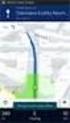 Vybrané informační systémy cestovního ruchu Pěší navigace pomocí lokálně kontextových služeb Archalous Tomáš Hájková Lucie Hovorková Milena Jinochová Bohdana Hradec Králové 2014 Obsah Úvod... 2 Základní
Vybrané informační systémy cestovního ruchu Pěší navigace pomocí lokálně kontextových služeb Archalous Tomáš Hájková Lucie Hovorková Milena Jinochová Bohdana Hradec Králové 2014 Obsah Úvod... 2 Základní
Nastavení telefonu Nokia 6303 Classic
 Nastavení telefonu Nokia 6303 Classic Telefon Nokia 6303 Classic, zakoupený v prodejní síti společnosti T-Mobile Czech Republic a.s., má potřebné parametry pro použití T-Mobile služeb již přednastaveny.
Nastavení telefonu Nokia 6303 Classic Telefon Nokia 6303 Classic, zakoupený v prodejní síti společnosti T-Mobile Czech Republic a.s., má potřebné parametry pro použití T-Mobile služeb již přednastaveny.
